Page 1

ss
Issued by
BenQ Mobile GmbH & Co. OHG
Haidenauplatz 1
D-81667 Munich
© BenQ Mobile GmbH & Co. OHG 2005
All rights reserved. Subject to availability.
Rights of modification reserved.
Manufactured by BenQ Mobile GmbH & Co. OHG
under trademark license of Siemens AG
www.siemens.com/me75
Designed for life
ME75
Page 2
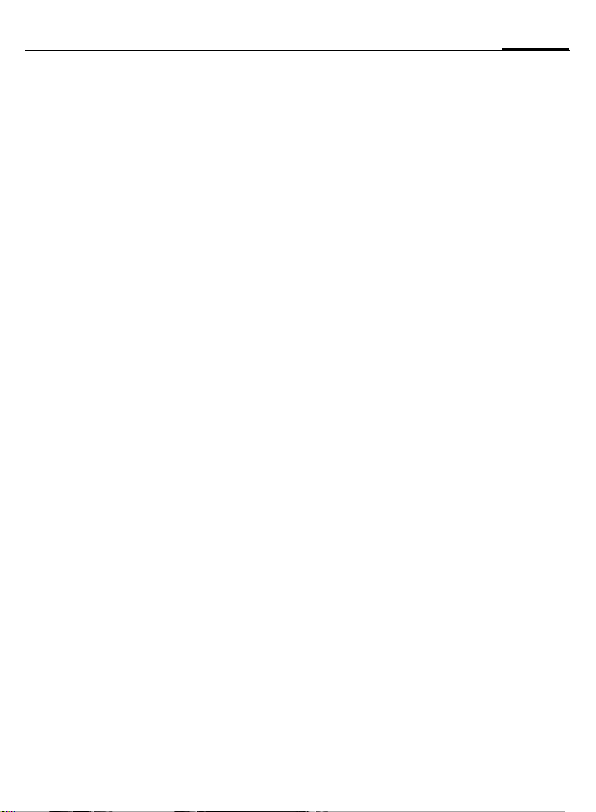
Table des matières 1
Consignes de sécurité ................ 3
Présentation du téléphone ........ 6
Symboles d'affichage ................. 8
Mise en service ........................ 10
Insertion de la carte SIM/
batterie .................................. 10
Charge de la batterie .............. 11
Mise en marche/Arrêt, saisie
du code PIN .............................. 13
Saisie du code PIN .................. 13
Appel d'urgence (SOS) ........... 13
Remarques générales .............. 14
Mode veille ............................ 14
Digital Rights Management
(DRM) .................................... 14
Menu principal ....................... 14
Fonctions standard .................. 16
Menus d'options .................... 16
Mode de sélection .................. 16
Sécurité .................................... 17
Codes PIN .............................. 17
Sécurité de mise en marche ... 18
Saisie de texte .......................... 19
Appel ........................................ 23
Séquences de tonalités
(DTMF) .................................. 29
Mon téléphone ........................ 30
Dossier p. déf. .......................... 31
Répertoire ................................ 32
Nouv. entrée .......................... 32
Modification d'une entrée ...... 34
Appel d'une entrée ................. 34
Groupes ................................. 35
Annuaire ...................................36
Nouv. entrée ..........................36
Appel
(recherche d'une entrée) ........37
Modification d'une entrée ....... 37
<Livres spéciaux> ...................38
Journaux ...................................39
Durée/coûts ..............................40
Photo ........................................41
Mode photo ...........................41
Mode vidéo ............................ 42
Bte réception ............................ 43
SMS ...........................................44
Rédaction/envoi ......................44
Lecture ...................................46
Réglage ..................................48
MMS .........................................50
Création .................................50
Modèles .................................52
Envoi d'un MMS ..................... 53
Réception d'un MMS ............... 54
Lecture d'un MMS ................... 55
Réglage ..................................56
E-mail ........................................58
Rédaction ...............................58
Réception/lecture ...................59
Configuration .........................60
Message inst. ............................ 62
Menu de démarrage ............... 62
Connexion ..............................63
Listes de contacts ...................63
Lancement d'une conversation...66
Historique msg ....................... 67
Réglage ..................................67
Voir aussi l’index à la fin du mode d’emploi
Page 3
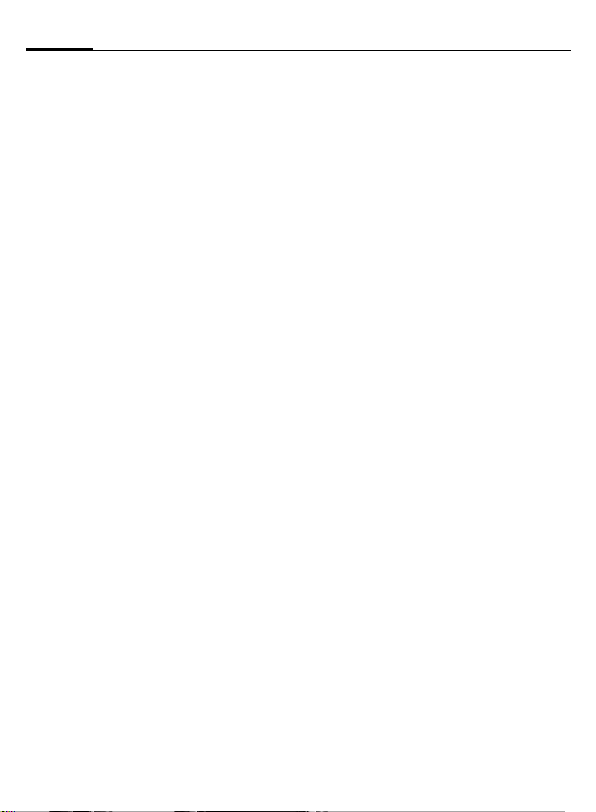
2 Table des matières
Message vocal/boîte vocale ..... 69
Service info. ............................. 70
Surf&Loisirs .............................. 71
Internet ................................ 71
Signets .................................. 73
Jeux et Applications ............... 74
Assist. téléch. ......................... 74
Réglages ................................... 76
Profils .................................... 76
Thèmes .................................. 78
Ecran ..................................... 79
Sonneries .............................. 81
Phone Pilot ............................ 83
Réglages appel ....................... 84
Réglages tél. .......................... 86
Horloge ................................. 88
Mod./Données ....................... 89
Sécurité ................................. 92
Réseau ................................... 94
Accessoires ............................ 96
Mon menu ................................ 97
Accès rapide ............................. 98
Touches d'accès rapide ........... 99
Organiseur ............................. 100
Calendrier ............................ 100
Rendez-vous ........................ 101
Tâches ................................. 103
Notes ................................... 103
Alarm manqués .................... 103
Mémo vocal ......................... 104
Fuseaux hor. ........................ 105
Extras ......................................106
Services SIM (en option) ....... 106
Réveil ...................................106
Enregist. audio .....................107
Calculatrice ..........................107
Conv. unités ......................... 108
Chronomètre ........................110
Cte à rebours ........................ 110
Synchronisation à distance ...111
Gestion appar. ...................... 112
Lecteur média ......................... 114
Mes fichiers ............................116
Mobile Phone Manager .......... 118
Questions et réponses ............121
Service clients
(Customer Care) .....................125
Entretien et maintenance ......127
Données sur le produit ........... 129
DAS .........................................131
Accessoires .............................132
Certificat de garantie .............134
Contrat de licence ..................136
Arborescence des menus .......140
Index .......................................146
Voir aussi l’index à la fin du mode d’emploi
Page 4
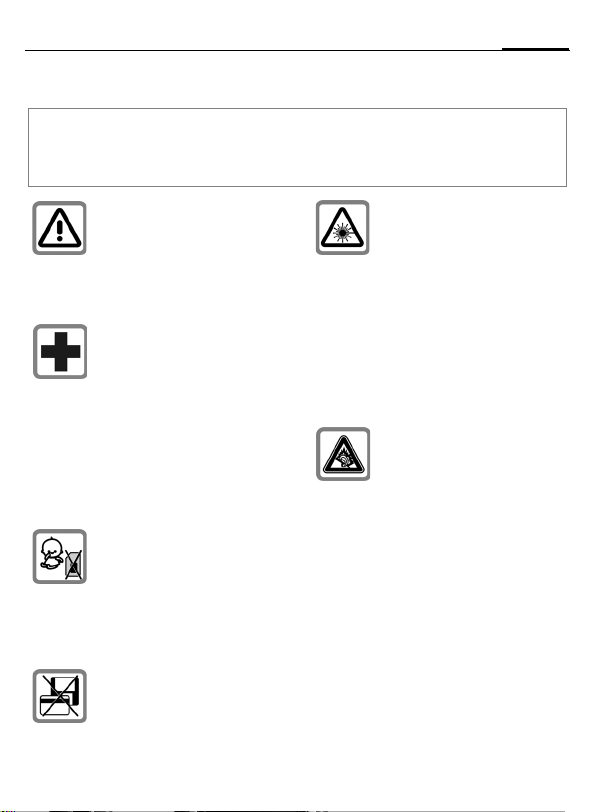
Consignes de sécurité
Information à l'attention des parents
Lisez attentivement les instructions de fonctionnement et les consignes de sécurité avant
utilisation.
Expliquez-en le contenu, ainsi que les risques liés à l'utilisation du téléphone, à vos enfants.
3Consignes de sécurité
N'oubliez pas de respecter les
exigences légales et les restrictions locales en matière d'utilisation du téléphone, par exemple dans les avions, les stations-service, les hôpitaux ou
au volant.
Les téléphones mobiles peuvent interférer avec le fonctionnement d'appareils médicaux
tels que des prothèses auditives ou stimulateurs cardiaques. Laissez une distance
d'au moins 20 cm entre le téléphone et le stimulateur. Portez
l’appareil à l’oreille la plus éloignée du stimulateur cardiaque.
Pour plus d'informations, contactez votre médecin.
Risque de démontage et d'ingestion par les enfants en bas
âge de petites pièces, telles
que la carte SIM, le bouton, la
bague d'objectif et le bouchon
d'objectif. Conservez le téléphone hors de portée des enfants en bas âge.
Tenir le téléphone éloigné de
supports de données électromagnétiques tels que des cartes de crédit ou des disquettes
en raison des risques de perte
des données qui y sont
stockées.
N'utilisez pas de loupe pour regarder les voyants (par exemple, voyant de flash ou port infrarouge activé) en raison de
leur rayonnement.
Ce produit est conforme à la directive IEC/EN 60825-1 (Sécurité des produits laser) pour les
produits de classe 1M. Son utilisation dans les conditions
d'exploitation raisonnables et
prévisibles ne présente pas de
risque.
A pleine puissance, l’écoute
prolongée du baladeur peut endommager l’oreille de l’utilisateur. Une perte permanente de
vos capacités auditives peut
apparaître si vous utilisez des
écouteurs ou un casque à un
volume élevé. Avec le temps,
vous vous adapterez à un volume plus élevé qui peut sembler
normal mais qui est dommageable pour vos capacités
auditives. Régler le volume à
un volume raisonnable. Si vos
oreilles résonnent, diminuez le
volume ou arrêtez d'utiliser votre système.
Page 5
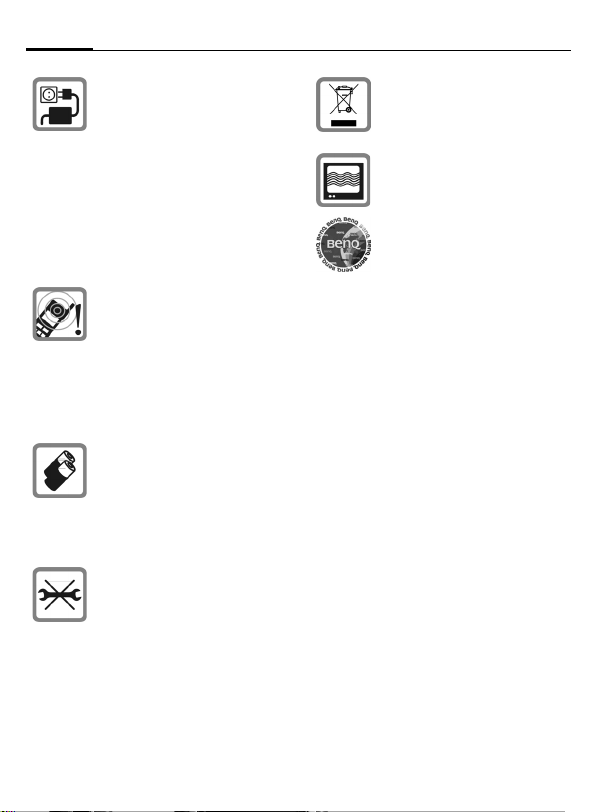
Consignes de sécurité4
Ne dépassez pas la tension
secteur indiquée sur l'alimentation. Vous risqueriez de détruire le chargeur.
Lors du chargement de la batterie, le bloc secteur doit être
branché dans une prise secteur
facilement accessible. La seule
façon de désactiver ce dispositif après le chargement de la
batterie consiste à le
débrancher.
Les sonneries, la musique
et la communication en mode
mains-libres sont diffusées par
le haut-parleur. Ne portez pas
l’appareil à l’oreille lorsqu’il
sonne ou si vous avez activé
la fonction mains-libres. Vous
risqueriez d'endommager gravement votre ouïe.
N'utilisez que des batteries
(100% sans mercure) et des
chargeurs d’origine. Dans le
cas contraire, vous pourriez
courir de graves dangers : la
batterie pourrait exploser, par
exemple.
Vous ne pouvez ouvrir le téléphone que pour insérer la batterie (100% sans mercure) ou
la carte SIM. Vous ne pouvez
ouvrir la batterie sous aucun
prétexte. Toutes les autres modifications de cet appareil sont
totalement interdites et annulent la garantie.
Mettez au rebut les batteries et
téléphones en respectant la législation nationale. (Contactez
votre vendeur)
Le téléphone peut être source
d'interférences à proximité de
téléviseurs, radios et PC.
N’utilisez que des accessoires
d’origine. Vous éviterez ainsi
tout risque de dommage matériel ou de blessure et serez certain de respecter tous les règlements en vigueur.
Compte tenu des connaissances scientifiques actuelles, l'Organisation mondiale de la santé ne voit pas la nécessité de
mesures préventives particulières lors de l'utilisation d'appareils portables. En revanche, si
vous souhaitez tout de même
réduire votre exposition, vous
pouvez toujours limiter la longueur de vos appels ou utiliser
un kit mains-libres pour conserver votre téléphone portable à
distance de votre tête et de votre corps.
De plus, éloignez le téléphone
du ventre pour les femmes enceintes ou du bas ventre pour
les adolescents.Il est recommandé d'utiliser le téléphone
dans de bonnes conditions de
réception, pour diminuer la
quantité de rayonnement reçus
(notamment dans un parking
souterrain, lors de déplacements en train ou en voiture...)
Page 6
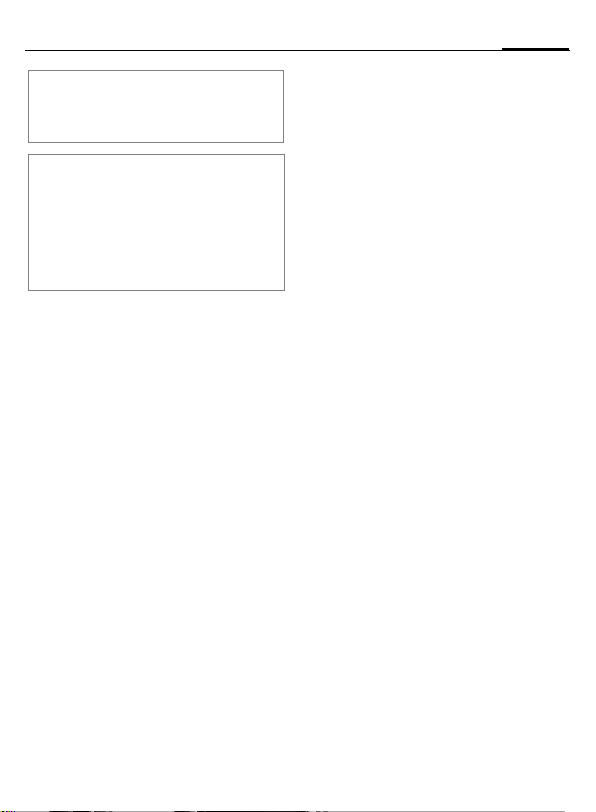
Une utilisation non conforme de l’appareil
exclut tout recours en garantie ! Des consignes de sécurité sont également valables
pour les accessoires d’origine.
Les appareils portables proposant des
fonctionnalités de plus en plus complètes,
vous n'êtes plus obligé de les porter au niveau de votre tête pour les utiliser ; vous
pouvez les placer sur d'autres parties de
votre corps. Dans ce cas, lors de la transmission de données (GPRS), une distance
de 1,0 cm doit être respectée.
5Consignes de sécurité
Page 7
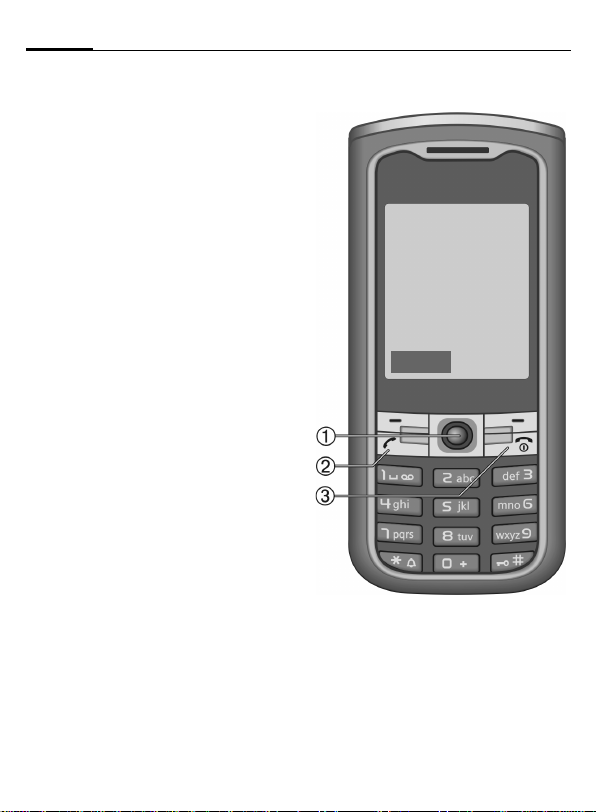
Présentation du téléphone6
Présentation du téléphone
Joystick
1
Appuyer sur le joystick pour lan-
C
cer une application ou une fonction (page 15).
En mode veille
C
Ouvrir le menu principal.
Ouvrir les profils utilisateur.
G
Ouvrir l'Annuaire/le Répertoire.
H
Ouvrir la Bte réception.
E
Lancer l'appareil photo.
D
Dans les listes, messages et menus
I
Faire défiler.
Niveau précédent.
D
Pendant un appel
Régler le volume.
I
Options de communication.
E
A Touche Communication
2
Composer le numéro affiché/marqué
ou sélectionner le nom affiché/marqué,
prendre des appels. En mode veille, afficher les derniers appels.
B
Touche Marche/Arrêt/Fin
3
• Téléphone éteint : maintenir enfoncé
pour allumer le téléphone.
• Pendant une communication ou dans
une application : appuyer briève-
ment pour terminer.
• Dans des menus : appuyer briève-
ment pour revenir au niveau précédent. Maintenir enfoncé pour revenir
en mode veille.
• En mode veille : maintenir enfoncé
pour éteindre le téléphone.
Z
Opérateur
01.12.2005 10:10
Nv. MMS
£
í
Ï
X
Page 8
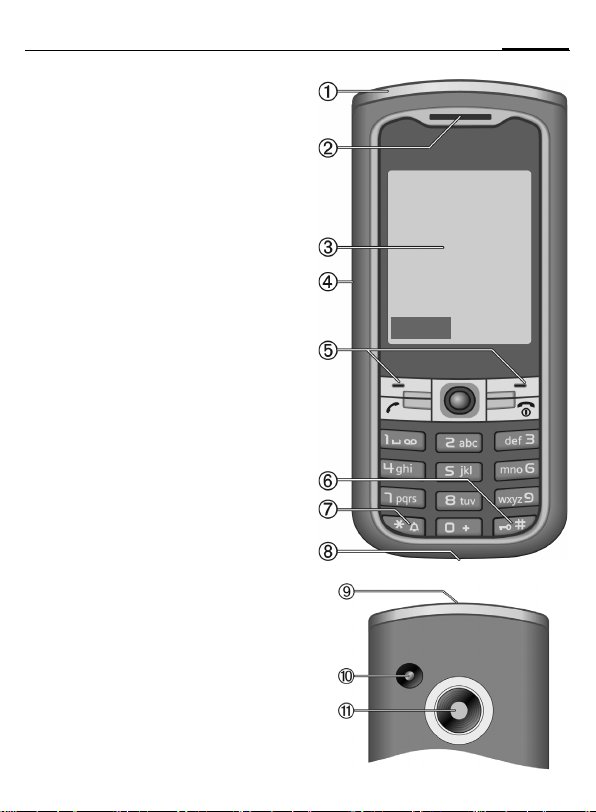
Antenne intégrée
1
Ne recouvrez pas le téléphone au-dessus du cache batterie (sauf si nécessaire), car cela affecte la qualité du signal.
Haut-parleur
2
Ecran
3
Interface infrarouge
4
Touches écran
5
Les fonctions de ces touches s'affichent sur la dernière ligne de l'écran
sous forme de §Texte§ ou de symbole
(par ex. p).
Verrouillage du clavier
#
6
Maintenir enfoncé en mode veille :
activer/désactiver le verrouillage du
clavier.
Sonnerie
*
7
• Maintenir enfoncé en mode veille :
activer/désactiver toutes les sonneries (sauf le réveil).
• Maintenir enfoncé lors d'un appel
entrant :
désactiver la sonnerie uniquement
pour cet appel.
Prise
8
Pour chargeur, kit piéton, flash, etc.
Support kit véhicule
9
Prise pour antenne externe
:
Objectif d'appareil photo
*
Z
Opérateur
01.12.2005 10:10
Nv. MMS
£
í
Ï
X
7Présentation du téléphone
Page 9
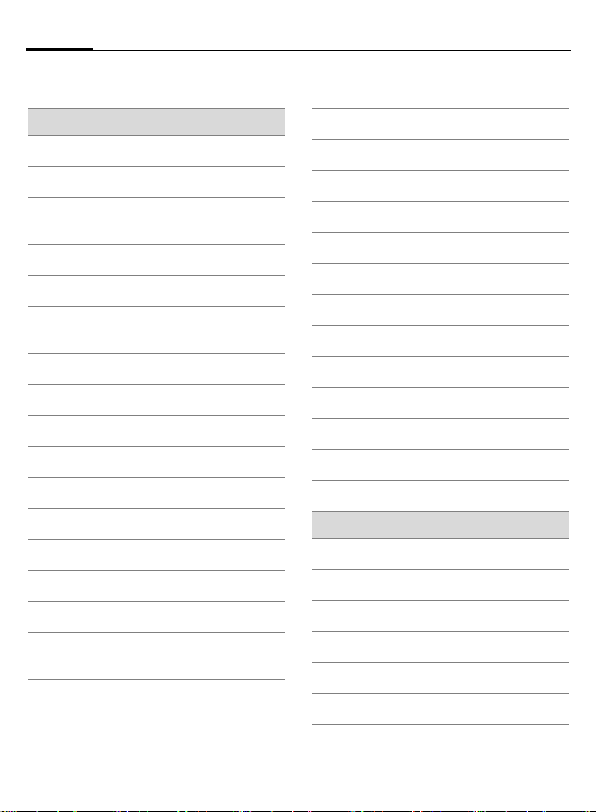
Symboles d'affichage8
Symboles d'affichage
Symboles (sélection)
Intensité du signal
Z
Procédure de charge
Y
Niveau de charge de la batterie,
W
ici 50%
Annuaire/Répertoire
L
Journaux
P
Surf&Loisirs/
O
Portail de l'opérateur
Organiseur
Q
Messages
M
Photo
R
Extras
S
Mes fichiers
N
Réglages
T
Renvoi de tous les appels
Ç
Sonnerie désactivée
¿
Bip uniquement
¾
Sonnerie uniquement si l'appe-
¼
lant figure dans l'annuaire
Alarme programmée
¹
Clavier verrouillé
Ä
Décroché automatique activé
Å
T9
Saisie de texte avec T9
Abc
Activé et disponible
£
Connecté
¢
Momentanément déconnecté
¤
Navigateur hors ligne
±
Connexion au navigateur
²
Internet via GPRS en ligne
³
Navigateur pas de réseau
´
Infrarouge activé
¯
Transmission infrarouge
®
Evénements (sélection)
Mémoire carte SIM pleine
ã
Mémoire MMS pleine
ä
Mémoire téléphone pleine
å
Accès réseau impossible
Æ
Appel manqué
Â
Assistant mémoire
Ê
Page 10
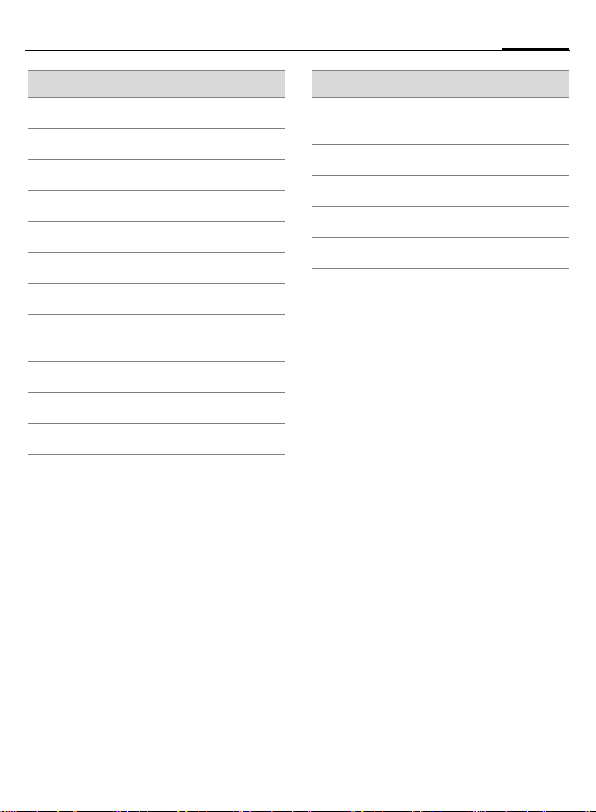
9Symboles d'affichage
Symbole de message (sélection)
Non lu
p
Lu
q
r
Brouillon
Envoyé
s
MMS pas envoyé
t
Notification MMS reçue
w
MMS lu
x
MMS avec contenu DRM
y
(page 14)
E-mail transféré
z
{
E-mail avec pièce jointe
À
Message vocal reçu
Symboles appareil photo
Ñ/Ò
Ù
Ú
Û
×
Basculement photo/
vidéo
Luminosité
Facteur de zoom
Balance des blancs
Flash raccordé
Page 11
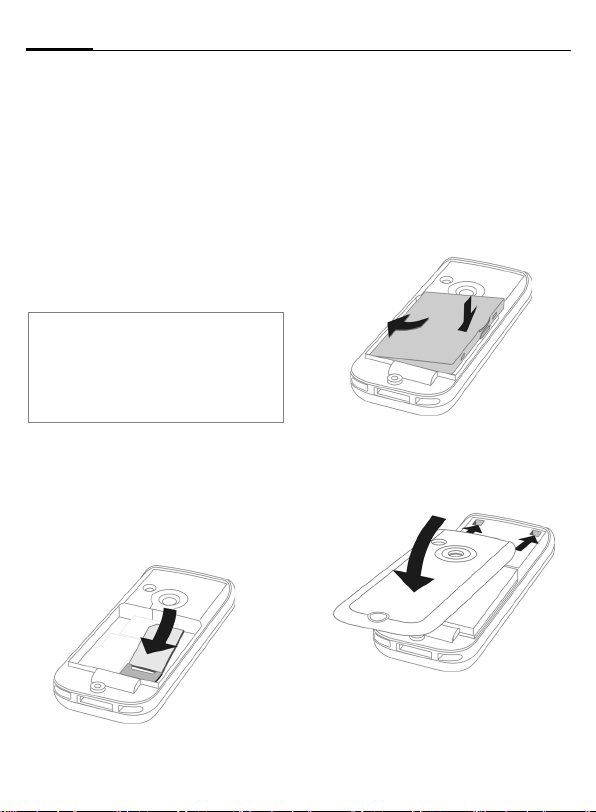
Mise en service10
Mise en service
Insertion de la carte SIM/ batterie
Votre opérateur vous remet une carte SIM contenant toutes les données
importantes de votre abonnement.
Si la carte SIM a été livrée sur un support en forme de carte bancaire, détachez-la du support et ébarbez-la si
nécessaire.
Informations supplémentaires
Eteindre le téléphone avant de retirer la
batterie !
Les cartes SIM 1,8 V et 3 V sont prises en
charge. Si vous possédez une carte SIM
plus ancienne, contactez votre opérateur.
• Placer la carte SIM à plat dans le logement, avec la surface de contact vers le bas. Engager ensuite la
carte SIM en pressant légèrement
(vérifier que le coin biseauté
1
est bien positionné).
1
• Insérer la batterie latéralement
dans le téléphone
puyer vers le bas
qu'elle soit en place (pour la retirer, appuyer sur la languette située sur le côté de la batterie, puis
extraire cette dernière).
2
• Pousser le couvercle vers l'avant
jusqu'à ce que les deux ergots
s'engagent dans les ouvertures
, puis le fermer5.
4
5
, puis ap-
2
, jusqu'à ce
3
3
4
Page 12
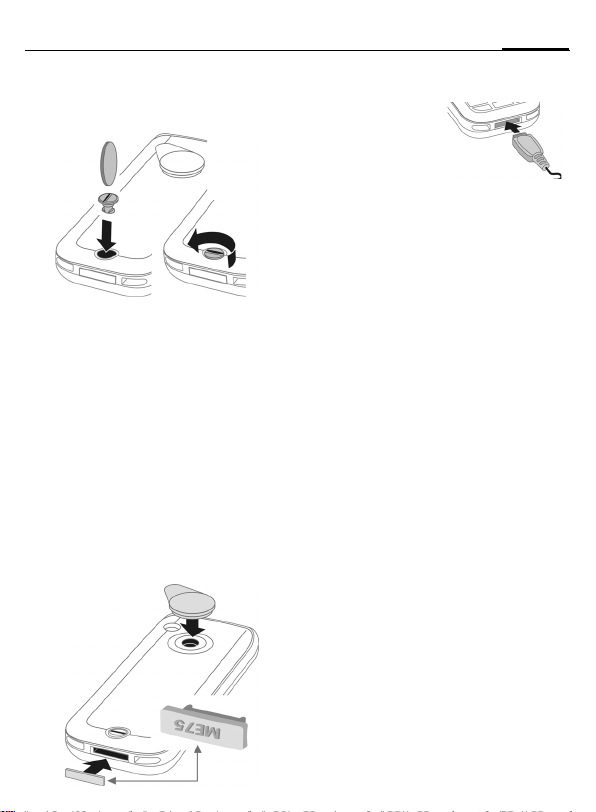
11Mise en service
• Mettre en place la vis de fixation
et la bloquer en la faisant pivo-
6
ter d'un quart de tour
7
.
67
• Pour ouvrir le couvercle, déblo-
quer la vis de fixation en la faisant
pivoter d'un quart de tour, puis
saisir le couvercle au niveau de la
languette d'ouverture et le faire
coulisser vers l'avant.
Caches de protection contre la
poussière et les projections de
liquide
• Placer correctement le cache1
dans la prise.
• L’objectif de l'appareil photo et la
prise d’antenne sont protégés par
le cache de l’objectif
2
.
2
1
Charge de la batterie
La batterie neuve
n’est pas complètement chargée à
l’achat. Raccordez le cordon du
chargeur au bas du téléphone, branchez le chargeur à une prise secteur
et laissez charger pendant au moins
trois heures.
La batterie peut également être
chargée via l'interface USB
(accessoire : câble de transmission
de données USB).
Y
Temps de charge
La charge complète d'une batterie vide dure environ 3 heures. La charge
est uniquement possible dans une
plage de températures de +5 °C à
+45 °C. En cas de différence de 5 °C
par rapport à cette plage, le témoin
de charge clignote en signe d’avertissement. La tension secteur indiquée
sur le chargeur ne doit pas être dépassée.
Autonomies
Les autonomies dépendent des conditions d'utilisation. Les températures extrêmes réduisent l’autonomie
du téléphone. Evitez de laisser le téléphone au soleil ou sur un radiateur.
Affichage pendant la
charge.
Page 13
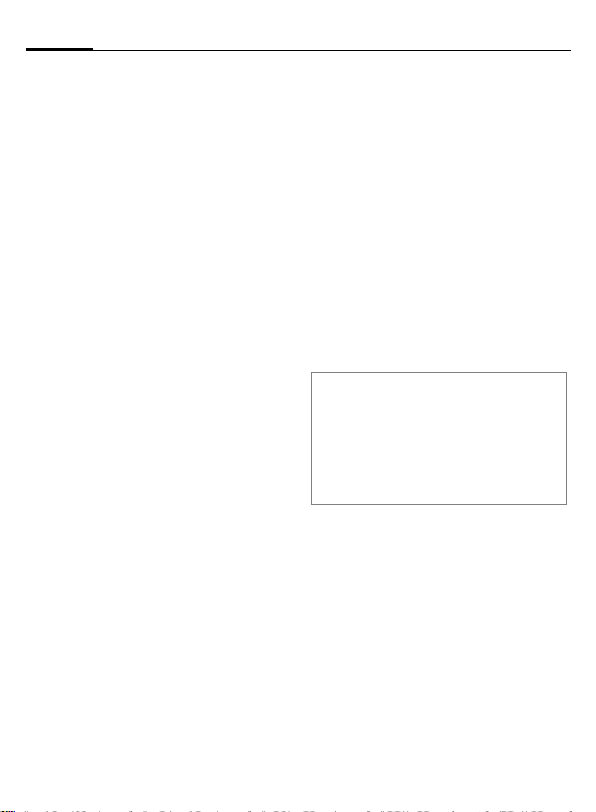
Mise en service12
Autonomie en communication :
3à 8heures
Autonomie en veille :
270 à 450 heures
Symbole de charge invisible
Si la batterie est complètement déchargée, le symbole de charge ne
s'affiche pas dès le branchement du
chargeur. Il apparaîtra dans les deux
heures qui suivent. Dans ce cas, la
batterie est complètement chargée
après 3 ou 4 heures.
Utilisez exclusivement le chargeur fourni
avec le téléphone !
Affichage en cours de
fonctionnement
Affichage du niveau de charge
en cours de fonctionnement
(vide– plein) :
Un bip signale que la batterie est
V W X
presque vide. Le niveau de charge de
la batterie ne s'affiche avec précision
qu'après une procédure de charge/
décharge ininterrompue. Vous ne
devez donc pas retirer la batterie sans
raison ni interrompre prématurément la
procédure de charge, dans la mesure
du possible.
Informations supplémentaires
Le chargeur chauffe en cas d'utilisation
prolongée. Ce phénomène est normal et
sans danger.
Si la batterie est retirée durant plus de
30 secondes environ, vous devez de nouveau régler l'heure.
Page 14
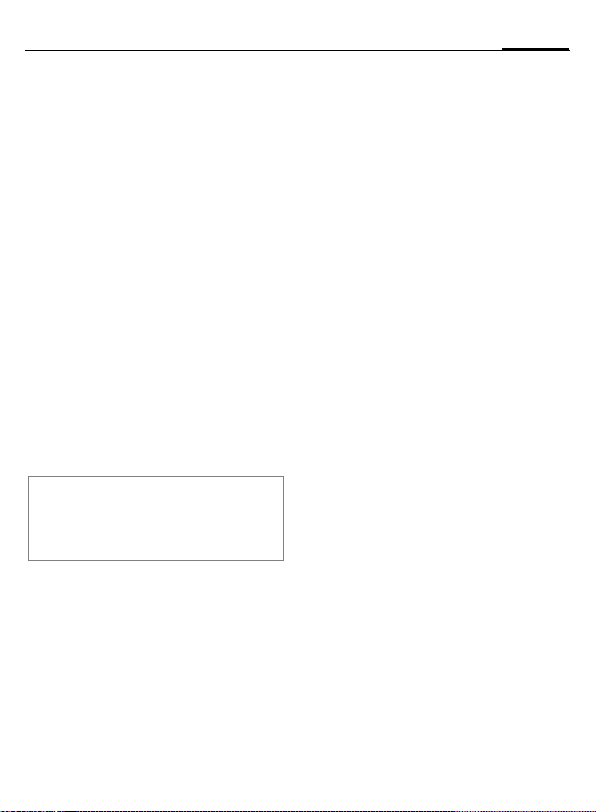
Mise en marche/Arrêt, saisie du code PIN
13Mise en marche/Arrêt, saisie du code PIN
Mise en marche/Arrêt
B
Maintenir la touche Marche/Arrêt/Fin enfoncée.
Saisie du code PIN
La carte SIM peut être protégée par
un code PIN de 4 à 8 chiffres.
J
§OK§ Valider. La connexion au
Informations supplémentaires
Modification du code PIN .............page 17
Désactivation du blocage
de la carte SIM .............................page 18
Saisir le code PIN à l'aide
des touches numériques.
Afin que personne ne
puisse lire votre code PIN,
s'affiche à la place
****
du code. Correction
avec
].
réseau prend quelques secondes.
Appel d'urgence (SOS)
A n’utiliser qu’en cas d’urgence !
En appuyant sur la touche écran
§SOS§, vous pouvez effectuer un ap-
pel d'urgence sur un réseau quelconque sans carte SIM et sans entrer de
code PIN (non disponible dans tous
les pays).
Première mise en marche
Heure/Date
Réglez l'heure lors de la mise en service. Vous n'aurez ensuite plus à effectuer ce réglage.
C
J
C
Fuseaux hor.
F
I
§Options§ Utiliser Définir fuseau pour
Copie d'adresses SIM
Lors de la première insertion de la
carte SIM, ses entrées peuvent être
copiées dans le répertoire. N'inter-
rompez pas cette procédure. Pendant
ce temps, ne prenez pas d’appels. Suivez les instructions à l’écran.
Vous pouvez également copier ultérieurement les données de la carte
SIM (page 37).
Appuyer puis sélectionner
§Modifier§.
Entrer d’abord la date
(jour/mois/année) puis
l’heure (sur 24 heures
avec les secondes).
Appuyer. L'heure et la date sont mises à jour.
Indiquer le fuseau horaire
dans lequel vous vous
trouvez.
Sélectionner une ville dans
le fuseau horaire choisi.
enregistrer.
Page 15
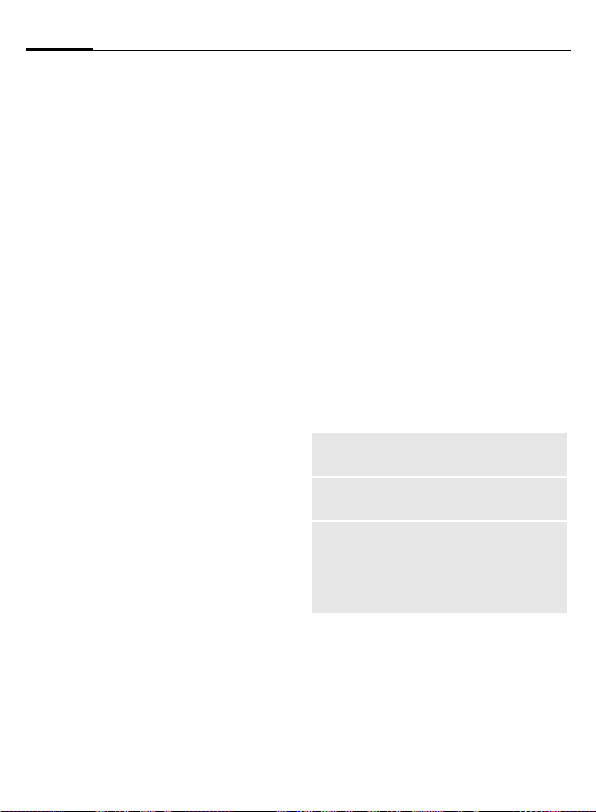
Remarques générales14
Remarques générales
Mode veille
Le téléphone se trouve en mode veille
et est prêt à fonctionner quand le nom
de l'opérateur apparaît à l'écran.
B
Maintenir la touche Marche/Arrêt/Fin enfoncée
pour revenir en mode
veille quelle que soit la
situation.
Qualité du signal
Z
[
Signal de réception puissant.
Un faible signal réduit la
qualité de la communication et peut provoquer
une coupure de cette
dernière. Dans ce cas,
changez d'endroit.
Digital Rights Management (DRM)
Votre téléphone est équipé du système Digital Rights Management.
L'utilisation d'images, de sons ou
d'applications téléchargés peut être
limitée par leur fournisseur : protection contre la copie, période d'utilisation limitée ou nombre d'utilisations
possibles (voir également page 75).
Menu principal
Le menu principal est représenté de
manière graphique par des
symboles :
C
F
C
Options du menu principal
§Options§ Ouvrir le menu.
Selon la situation, différentes fonctions sont disponibles :
Grdes lettres
Eclairage
Rechercher
Appeler depuis l'état de
veille.
ISélectionner des applica-
tions.
Lancer une application.
Choisir entre deux tailles
de police.
Augmenter/diminuer
l'éclairage de l'écran.
Afficher les menus en liste. Accéder directement à
une fonction en entrant
les premières lettres de
son nom.
Page 16
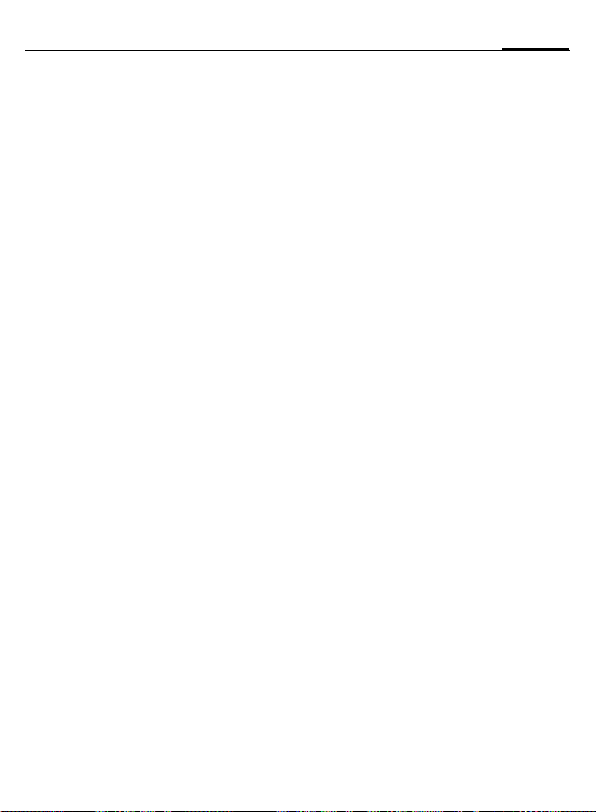
15Remarques générales
Mode d'emploi
Commandes de menu
Le mode d'emploi présente sous
forme succincte les étapes permettant
d’accéder à une fonction, par ex. l'affichage du journal des appels
manqués :
C ¢P¢App. manqués
Ceci comprend les étapes suivantes :
C
G
C
§Sélect.§ Appuyer pour confirmer
Sélection abrégée de menu
Toutes les fonctions de menu sont
numérotées en interne. La saisie successive de ces numéros permet de sélectionner directement une fonction.
Par ex. écrire un nouvel SMS
(du mode veille) :
C
5
1
1
Ouvrir le menu principal.
Sélectionner P, puis sélectionner la fonction
App. manqués.
Confirmer.
Appuyer pour afficher le
menu principal.
pour Messages.
pour Ecrire texte.
pour SMS.
Symboles
Les symboles suivants sont utilisés
pour illustrer les commandes :
Entrée de chiffres ou de
J
B
A
<
§Menu§
C
D F E
I
H
=
C
Le symbole au centre de la ligne inférieure de l'écran présente la fonction
en cours lorsque vous appuyez sur le
joystick. Par ex. :
lettres.
Touche Marche/Arrêt/Fin.
Touche Communication.
Touches écran.
Représentation d'une fonction de touche écran.
Appuyer sur le joystick (par
ex. pour appeler le menu).
Pousser le joystick dans la
direction indiquée.
G
Fonction dépendant de
l’opérateur et nécessitant
éventuellement un
abonnement particulier.
Appuyer sur le joystick
í Afficher le menu
î Prendre des photos
ï Zoomer
ð Appeler, prendre un appel
ì OK
Page 17
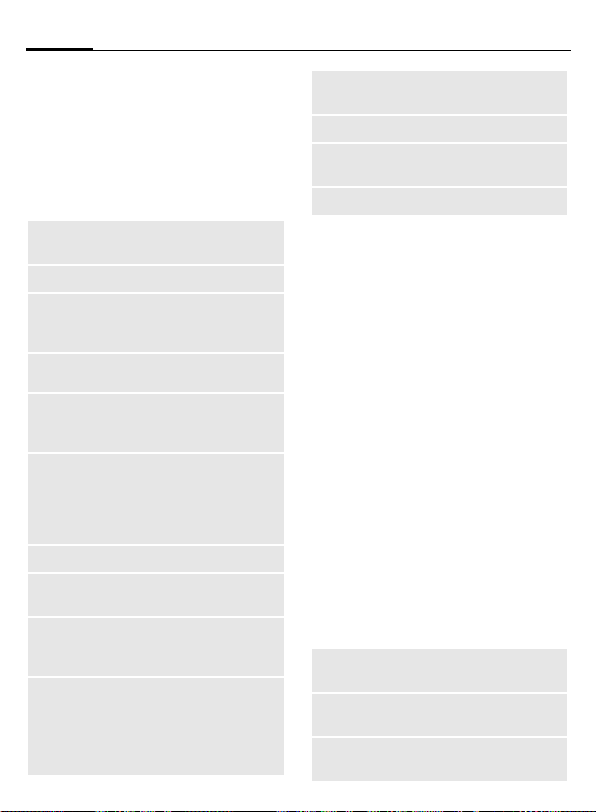
Fonctions standard16
Fonctions standard
Menus d'options
Récapitulatif des fonctions communes aux menus d'options
§Options§ Ouvrir le menu.
Editer
Lire
Effacer/
Tout effacer
Nouv.
entrée
Envoyer...
Répondre/
Rép. à tous
Enregist.
Enr. dans
9
Trier
Entrée texte
(page 19)
Ouvrir l’entrée pour la modifier.
Afficher l'entrée.
Effacer une entrée/effacer
toutes les entrées après une
demande de confirmation.
Créer une nouvelle entrée.
Sélectionner le mode/
moyen de transmission
pour l'envoi ou l'impression.
L'expéditeur devient le destinataire, « Re. » est placé
avant l'objet, le texte reçu
est repris dans le nouveau
message.
Enregistrer l’entrée.
Enregistrer le destinataire
dans le répertoire.
Définir les critères de tri
(ordre alphabétique, type,
heure).
T9 préféré : activer/désac-
tiver la saisie T9.
Langue saisie : sélection-
ner la langue pour la saisie
de texte.
Renommer
Capacité
Attributs
Aide
Renommer l'entrée sélectionnée.
Afficher l'espace mémoire.
Afficher les propriétés de
l'objet sélectionné.
Afficher l'aide.
Mode de sélection
Dans certaines applications (par ex.,
annuaire/répertoire), une ou plusieurs entrées peuvent être sélectionnées dans une liste en vue d'exécuter
la même fonction en même temps.
§Options§ Ouvrir le menu.
Sélectionner
I
C
§Sélect.§ Sélectionner l'entrée affi-
§Désélec.§ Désélectionner l'entrée.
Autres fonctions de marquage :
§Options§ Ouvrir le menu.
Sélect. Tout
Désélect.
tout
Effacer
sélect.
Activer le mode de
sélection.
Sélectionner l'entrée/les
entrées.
Sélectionner/annuler la
sélection.
chée.
Sélectionner toutes les entrées.
Désélectionner toutes les
entrées.
Supprimer toutes les entrées sélectionnées.
Page 18
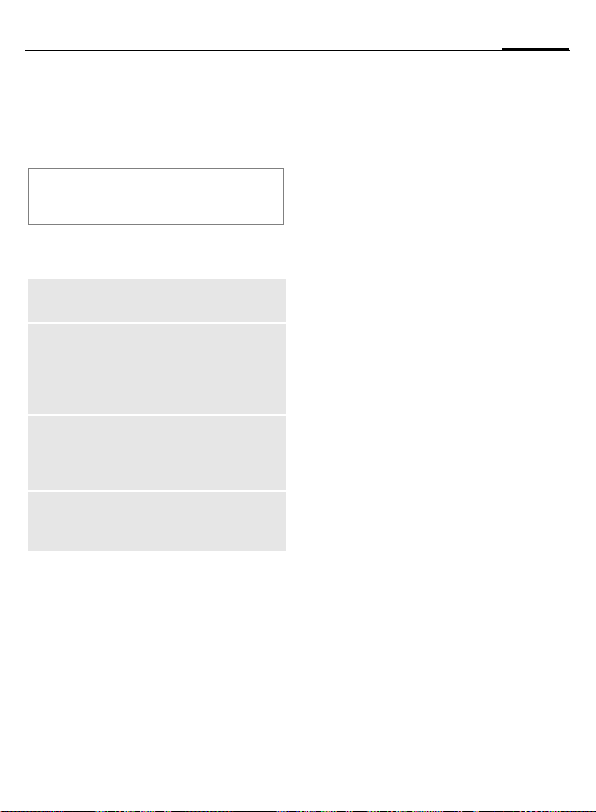
Sécurité
Le téléphone et la carte SIM sont protégés par plusieurs codes secrets
contre les utilisations abusives.
Conservez ces codes confidentiels en
lieu sûr mais veillez à pouvoir les retrouver en cas de besoin !
Codes PIN
PIN
PIN2
PUK
PUK2
Code
appareil
Protège votre carte SIM
(code d’identification personnel).
Nécessaire pour régler l'affichage des détails de facturation et
pour accéder aux fonctions
supplémentaires de certaines
cartes SIM.
Code de déblocage. Permet de
débloquer la carte SIM après
avoir entré un code PIN incorrect à plusieurs reprises.
Protège le téléphone. A définir
lors du premier réglage de la
sécurité du téléphone.
C ¢T¢Sécurité¢Codes PIN
¢Sélectionner la fonction.
Utilisation PIN
Le code PIN est normalement demandé lors de la mise en marche du
téléphone. Vous pouvez désactiver
ce contrôle, au risque toutefois
d'une utilisation abusive de votre téléphone. Certains opérateurs n'autorisent pas la désactivation.
§Modifier§ Appuyer.
J
C
Changer PIN
Vous pouvez remplacer le code PIN
par un numéro de votre choix (de
4à8chiffres) plus facile à mémoriser.
§Sélect.§ Appuyer.
J
C
J, C Entrer le nouveau
J, C Entrer une seconde fois
Entrer le code PIN.
Confirmer la saisie.
Saisir le code PIN actuel.
Confirmer la saisie.
code PIN.
le nouveau code PIN.
17Sécurité
Page 19
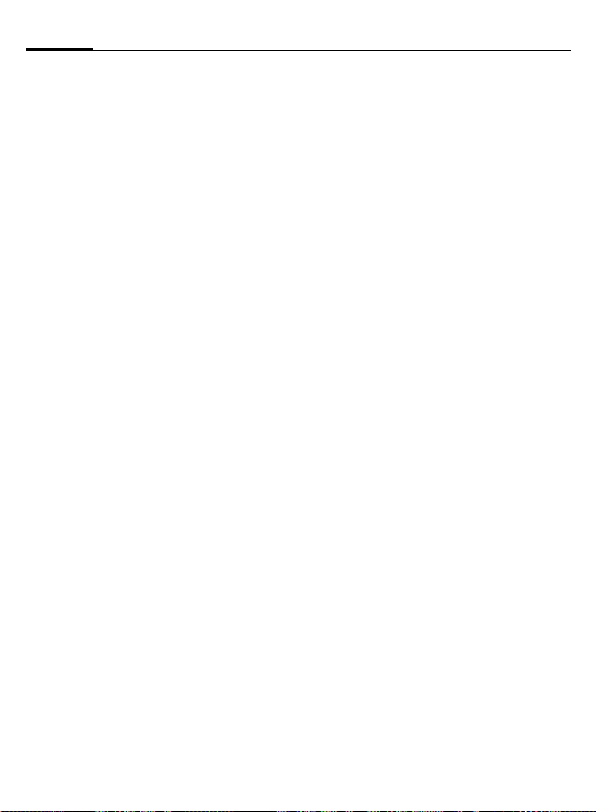
Sécurité18
C ¢T¢Sécurité¢Codes PIN
¢Sélectionner la fonction.
Changer PIN2
(Affichage uniquement si le code PIN2 est
disponible)
Procéder comme dans la section
Changer PIN.
Chg. code app.
(Modifier le code appareil)
C'est à vous de définir le code appareil (4 à 8 chiffres) lorsque vous appelez pour la première fois une fonction protégée par ce code (par ex.
Appel direct, page 28). Il est alors va-
lable pour toutes les fonctions correspondantes.
Après trois saisies erronées, l'accès
au code appareil et à toutes les fonctions qui l'utilisent est bloqué. Contactez le service client (page 125).
Désactivation du blocage
de la carte SIM
Après trois saisies erronées du code
PIN, la carte SIM est bloquée. Entrez
le code PUK (MASTER PIN) fourni
avec la carte SIM par votre opérateur, conformément aux instructions. En cas d'oubli du PUK (MASTER
PIN), contactez votre opérateur.
Sécurité de mise en marche
Même lorsque l'utilisation du code
PIN est désactivée (page 17), une validation est demandée pour mettre
le téléphone en marche.
Cela évite de mettre le téléphone en
marche par inadvertance, par ex.
lorsque vous le transportez dans un
sac ou voyagez en avion.
B
§OK§ Appuyer. Le téléphone
§Annuler§ Appuyer ou ne rien faire.
Maintenir enfoncé.
s'allume.
Le téléphone ne s'allume
pas.
Connexion à un
ordinateur
Connectez le téléphone à un ordinateur via une liaison infrarouge ou un
câble de transmission de données
(accessoires). Le logiciel Mobile Phone Manager vous permet de sauvegarder des données de votre téléphone sur votre ordinateur. Vous
pouvez également copier vos entrées de répertoire Outlook®,
Lotus Notes™ et des répertoires
d'autres téléphones Siemens (y compris les téléphones Gigaset). Téléchargez Mobile Phone Manager sur
Internet, à l'adresse suivante :
www.siemens.com/me75
Page 20
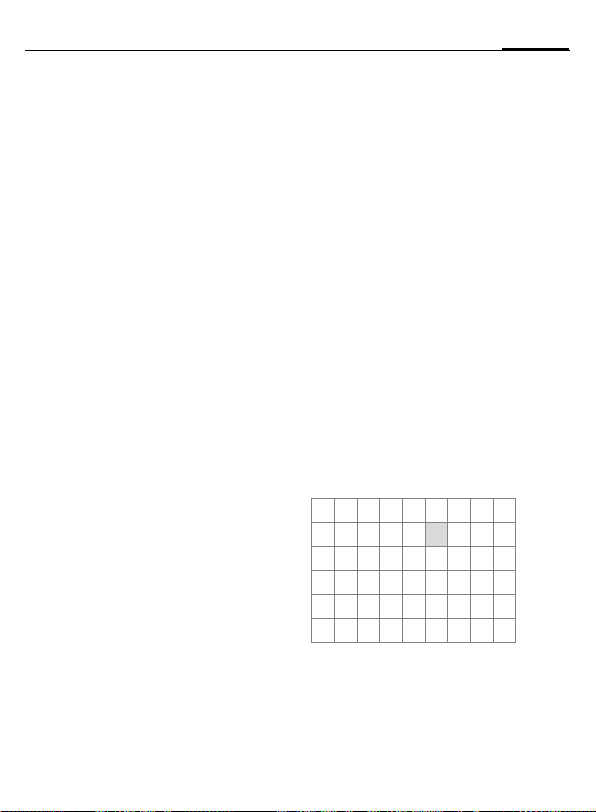
Saisie de texte
19Saisie de texte
Saisie de texte sans T9
Appuyez plusieurs fois sur les touches numériques jusqu'à ce que le
caractère s'affiche. Après une courte
pause, le curseur passe à la position
suivante. Exemple :
2
Ä, ä, 1–9 Les lettres accentuées et
]
F
#
Appuyer une fois brièvement pour insérer la lettre
a, deux fois, la lettre b,
etc.
Maintenir enfoncé pour
entrer un chiffre.
les chiffres s’affichent
après les lettres correspondantes.
Appuyer brièvement pour
effacer la lettre placée devant le curseur ; maintenir
enfoncé pour effacer le
mot entier.
Déplacer le curseur
(avant/arrière).
Appuyer brièvement : basculer entre abc, Abc,
T9
Abc, 123. Affichage de
l'état sur la première ligne
de l'écran.
Maintenir enfoncé : toutes
les variantes de saisie s'affichent.
T9
abc,
*
0
1
Appuyer brièvement : les
caractères spéciaux s'affichent.
Maintenir enfoncé : ouvrir
le menu de saisie.
Appuyer une/plusieurs
fois :
. , ? ! ’ " 0 + - ( ) @ / : _
Maintenir enfoncé :
insérer 0
Insérer un espace.
Appuyer deux fois = saut
de ligne.
Caractères spéciaux
*
1
) ¿¡_; . ,?!
+-"’:
¤¥$£€@\&#
[ ]{ }%~<=>
| ^`§ Γ ∆ Θ Λ Ξ
Π Σ Φ Ψ Ω
1) Retour à la ligne
I
§Sélect.§ Valider.
Appuyer brièvement.
La table de caractères
s’affiche.
*/()
,
Sélectionner un caractère.
F
Page 21
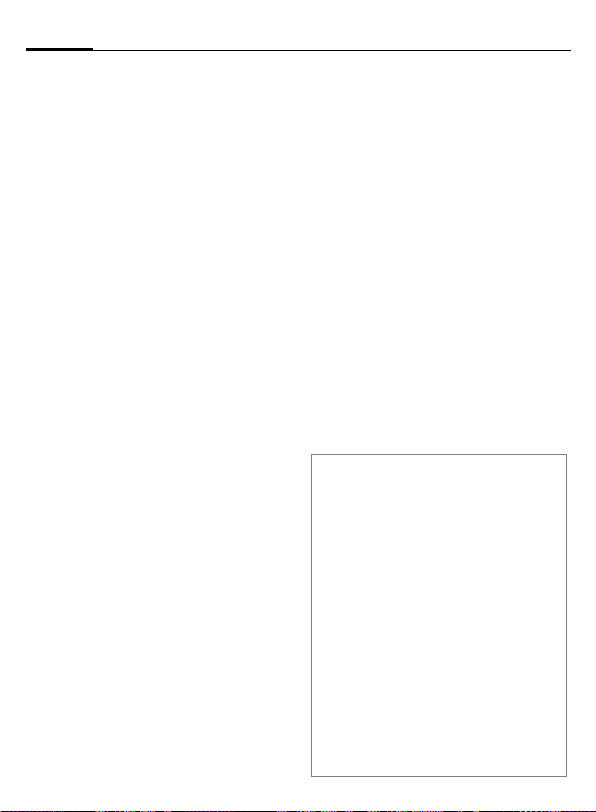
Saisie de texte20
Menu de saisie
Avec saisie de texte :
*
Appuyer vers le bas : le
menu de saisie s'affiche :
Format texte (seulement
SMS)
Langue saisie
Sélectionner
Copier/Insérer
Saisie de texte avec T9
Le système « T9 » vous permet de saisir plus rapidement vos messages en
comparant une succession de lettres
avec les mots d'un vaste dictionnaire.
Activer/désactiver T9
§Options§ Ouvrir le menu de texte.
Edition T9 Sélectionner.
§Modifier§ Activer T9.
Sélection de la langue de saisie
du texte
Sélectionnez la langue dans laquelle
écrire le message.
§Options§ Ouvrir le menu de texte.
Langue saisie
I
§Sélect.§ Valider. La nouvelle lan-
Sélectionner.
Sélectionner la langue.
gue est à présent disponible. Les langues prises en
charge par T9 sont signalées par le symbole T9.
Rédaction de texte avec T9
L'affichage se modifiant à mesure de
la saisie ...
il est préférable de finir un mot sans
regarder l'écran.
Il suffit d'appuyer une seule fois sur les
touches correspondant aux lettres
choisies. Pour « hôtel », par exemple :
#
1
N'utilisez pas de caractères spéciaux
tels que « ô », mais utilisez le caractère normal correspondant, par ex.
« o » ; T9 se charge du reste.
T9® Text Input est protégé par au moins un des
brevets suivants :
brevets américains n° 5,187,480, 5,818,437,
5,945,928, 5,953,541, 6,011,554, 6,286,064,
6,307,548, 6,307,549 et 6,636,162, 6,646,573 ;
brevets australiens n° 727539, 746674 et 747901 ;
brevets canadiens n° 1,331,057, 2,302,595 et
2,227,904 ;
brevets japonais n° 3532780, 3492981 ;
brevet britannique n° 2238414B ;
brevet standard de Hong-Kong n° HK1010924 ;
brevets de Singapour n° 51383, 66959 et 71979 ;
brevets européens n° 0 842 463 (96927260.8),
1 010 057 (98903671.0), 1 018 069 (98950708.2) ;
brevets coréens n° KR201211B1 et
KR226206B1 ; brevets chinois n° d'application
98802801.8, 98809472.X et 96196739.0 ;
brevet mexicain n° 208141 ;
brevet russe n° 2206118 ; des brevets supplémentaires sont en cours d’homologation dans le
monde entier.
Appuyer brièvement pour
T9
obtenir
Abc, puis
4 6 8 3 5
Un espace termine un
mot.
Page 22
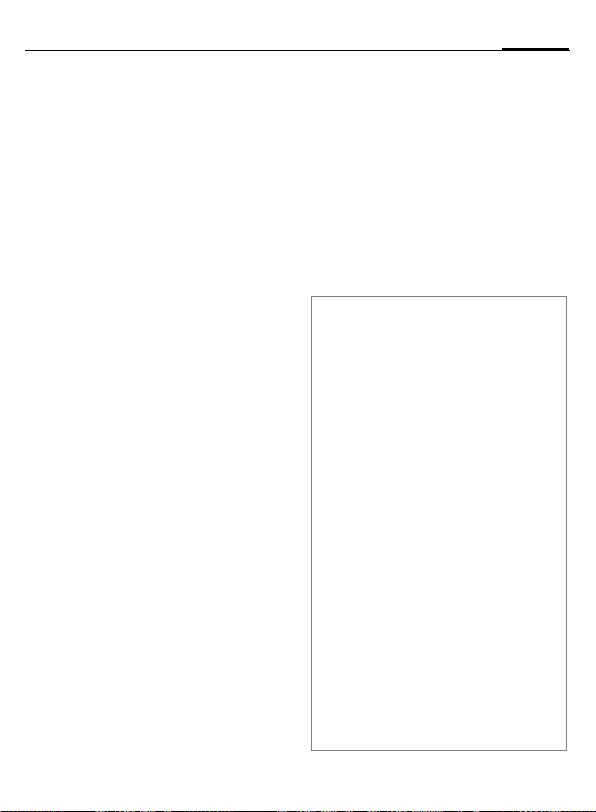
21Saisie de texte
Propositions T9
Lorsque le dictionnaire offre plusieurs possibilités pour une séquence de touches (un mot), la plus vraisemblable est affichée en premier. Si
le mot ne correspond pas à votre
souhait, la proposition suivante sera
peut-être la bonne.
Le mot doit s'afficher en §surbrillance§.
Ensuite appuyer sur
^
^
Si le mot désiré ne figure pas dans le
dictionnaire, vous pouvez l'écrire
sans T9.
Pour ajouter un mot dans le dictionnaire :
§Aj. mot§ Sélectionner.
La dernière proposition s'efface et
vous pouvez maintenant entrer le
mot sans T9. Appuyer sur §Enreg.§
pour l’intégrer automatiquement
dans le dictionnaire.
de nouveau. Le mot affiché est remplacé par un
autre. Si ce mot n’est pas
non plus le mot souhaité,
appuyer sur
de nouveau. Appuyer jusqu'à ce que le mot correct
s'affiche.
Correction d'un mot
F
^
]
Informations supplémentaires
Vous ne pouvez rien modifier dans un
« mot T9 » sans d’abord quitter le mode
T9. Il est donc souvent préférable de réécrire le mot.
0
E
#
*
Se déplacer de mot en mot
vers la droite/gauche jusqu'à ce que le mot désiré
s'affiche en §surbrillance§.
Faire défiler encore une
fois les propositions de
mots de T9.
Effacer le caractère à gauche du curseur et afficher
le nouveau mot possible.
Insérer un point. Le mot est
terminé par l'ajout d'un espace. A l'intérieur d'un mot, le
point correspond à une apostrophe/un trait d'union.
Par ex. §s'arrange§ = s’arrange.
Un déplacement du curseur
vers la droite termine le mot.
Appuyer brièvement : bascu-
ler entre : abc, Abc,
T9
Abc, 123. Affichage de
l'état sur la première ligne de
l'écran.
Maintenir enfoncé : toutes les
variantes de saisie s'affichent.
Appuyer brièvement : sélectionner des caractères spéciaux (page 19).
Maintenir enfoncé : ouvrir le
menu de saisie (page 20).
T9
abc,
Page 23
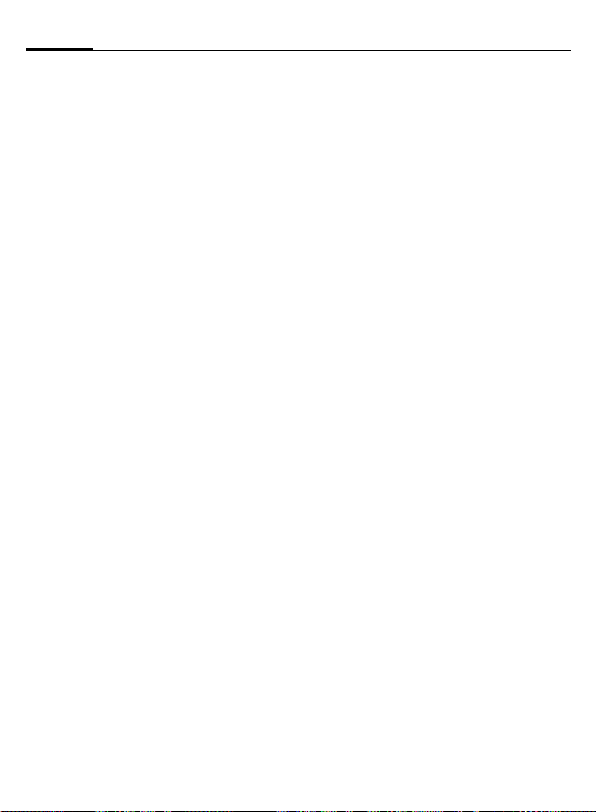
Saisie de texte22
Modules de texte
Le téléphone permet d'enregistrer
des modules de texte qui pourront
compléter vos messages (SMS,
MMS, e-mail).
Rédaction de modules de texte
C ¢M¢Modules texte
<Nvlle entrée>
J
C
§Options§ Ouvrir le menu et sélec-
C
Sélectionner.
Entrer le texte.
Le champ de saisie est
ouvert.
tionner Enregist. Accepter
le nom suggéré ou en attribuer un nouveau.
Enregistrer.
Utilisation de modules de texte
J
§Options§ Ouvrir le menu de texte.
Ajout depuis...
I
I
C
C
Rédiger un message
(SMS, MMS, e-mail)
Sélectionner.
Sélectionner Module texte.
Rechercher un module de
texte dans la liste.
Confirmer. Le module de
texte s’affiche.
Confirmer. Le module de
texte est ajouté dans le
texte à droite du curseur.
Page 24
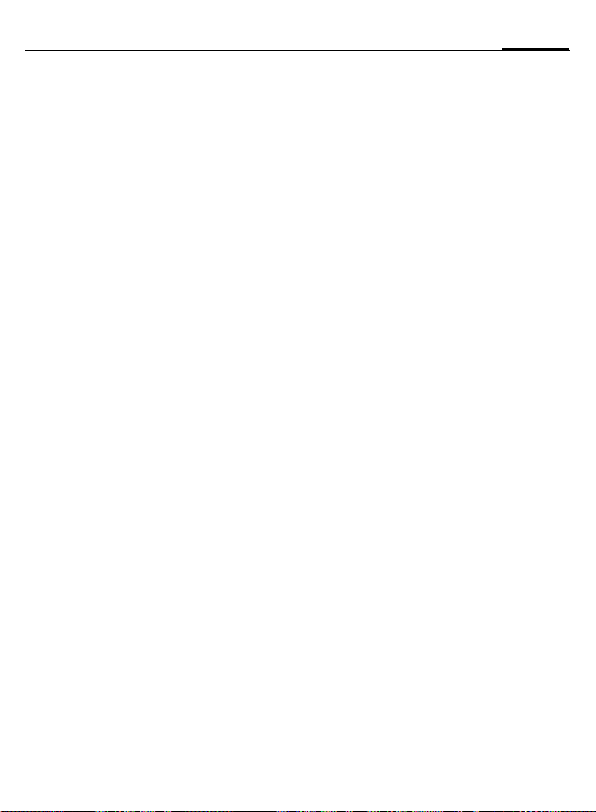
Appel
23Appel
Composition d'un
numéro avec les touches
Le téléphone doit être en marche
(mode veille).
J
Saisir le numéro d'appel
(toujours avec un préfixe
régional ou international).
] Un appui bref efface le
dernier chiffre, un appui
prolongé efface tout le numéro.
A
Appuyer sur la touche
Communication. Le numéro affiché est composé.
Fin de la communication
B
Appuyer brièvement sur la
touche Fin. Appuyer également sur cette touche si
le correspondant a raccroché le premier.
Réglage du volume
I
Si vous utilisez un kit véhicule, le réglage de son volume n'a pas d'incidence sur le réglage du téléphone.
Régler le volume (uniquement possible pendant un
appel).
Rappel des numéros
précédents
Pour rappeler le dernier numéro
composé :
A
Pour rappeler des numéros composés antérieurement :
A
I
A
Appuyer deux fois sur la
touche Communication.
Appuyer une fois sur la
touche Communication.
Rechercher le numéro
dans la liste.
Appuyer sur cette touche
pour sélectionner le numéro.
Page 25
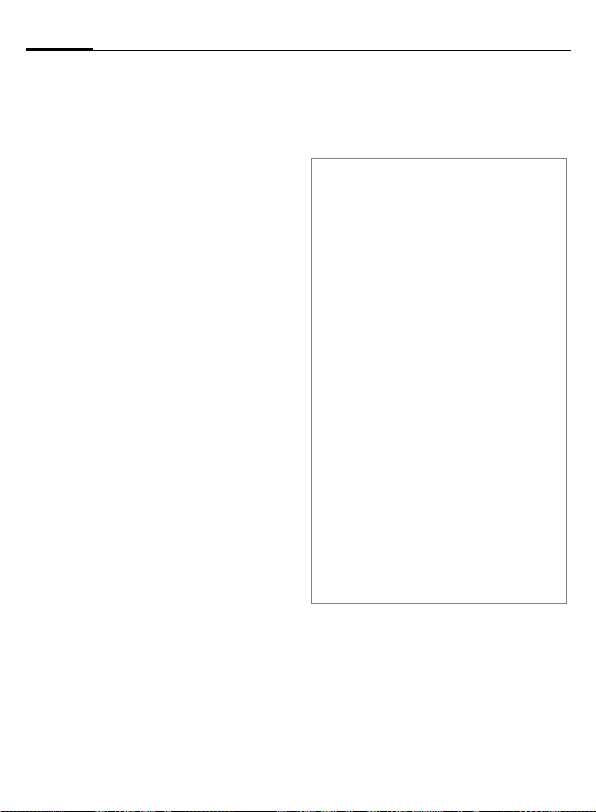
Appel24
Si la ligne est occupée
Si la ligne du correspondant est occupée ou que celui-ci ne peut être
joint en raison de problèmes de réseau, votre opérateur vous offre différentes possibilités. Un appel entrant ou toute autre utilisation du
téléphone interrompt ces fonctions.
Vous pouvez utiliser la fonction :
Rappel automatique
§Rap.auto§ Le numéro est automati-
quement recomposé dix
fois avec des intervalles
de temps croissants. Pour
arrêter :
B Touche Fin
ou
Rappel b
§Rappel§ Votre téléphone sonne
lorsque la ligne occupée
se libère. Composez le numéro en appuyant sur la
touche Communication.
Mémo
§Mémo§ Après 15 minutes, un bip
Informations supplémentaires
Ð
§Mains-li.§ Basculer en mode Mains-li-
*
Préfixes internationaux
0
§Pays§ Appuyer et sélectionner le
Mémo de numéros
Vous pouvez entrer un numéro pendant la
conversation. Votre interlocuteur entend
cette saisie. Vous pouvez enregistrer ou
appeler ce numéro après avoir mis fin à la
communication.
vous rappelle de recomposer le numéro affiché.
Enregistrer le numéro affiché
dans le répertoire/l’annuaire.
bres (lecture du son sur le
haut-parleur).
Désactivez le mode « mainslibres » avant de porter le téléphone à votre oreille. Sinon,
cela pourrait provoquer des
auditifs !
Maintenir enfoncé pour couper le micro.
Maintenir enfoncé jusqu’à ce
que le signe « + » s'affiche.
pays.
Page 26
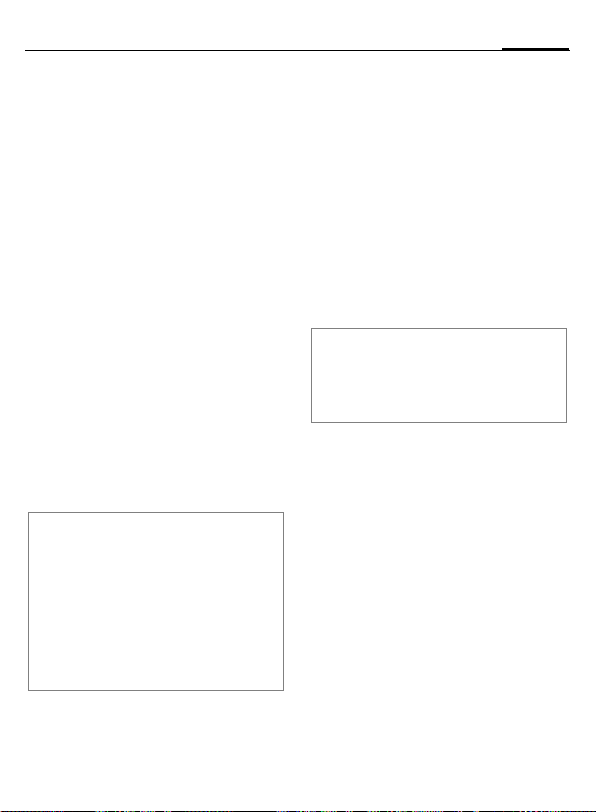
25Appel
Accepter un appel
Le téléphone doit être mis en marche. Un appel entrant interrompt
toutes les autres utilisations du téléphone.
C
ou
A
Un numéro et le nom associé (éventuellement avec image), transmis
par le réseau, sont affichés si ce numéro est enregistré dans l'annuaire/
le répertoire (p. 33).
Appuyer
Appuyer
Refus d'un appel
§Rejeter§ Appuyer.
ou
B
Avertissement !
N'oubliez pas de décrocher avant de porter
le téléphone à votre oreille. Une sonnerie
trop forte pourrait provoquer des troubles
auditifs !
Informations supplémentaires
*
Â
Appui bref.
Maintenir enfoncé pour couper la sonnerie et le vibreur.
Afficher les appels manqués.
Mains-libres
Pendant une communication, vous
pouvez poser le téléphone. La conversation se poursuit via le hautparleur.
§Mains-li.§ Activer le mode mains-
C
I
§Mains-li.§ Désactiver.
Avertissement !
Désactivez toujours le mode « mainslibres » avant de porter le téléphone à
l'oreille. Sinon, cela pourrait provoquer des
troubles auditifs.
libres.
Activer.
Régler le volume avec le
joystick.
Page 27
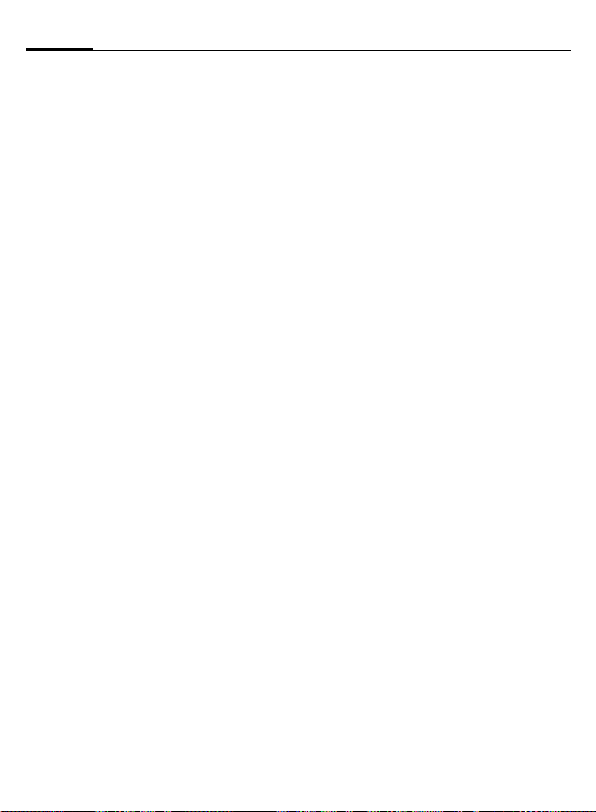
Appel26
Permutation entre
2appels b
Etablissement d'une deuxième
communication
Pendant une communication, vous
pouvez appeler un second correspondant.
§Options§ Ouvrir le menu d'appel.
Attente L'appel en cours est mis
J
Une fois la nouvelle communication
établie :
§Permut.§ Permutation entre les
Appel pendant une communication
Pour ce service, vous devez peut-être
souscrire un abonnement auprès de
votre opérateur et configurer le téléphone en conséquence (p. 84). Pendant un appel, vous pouvez être informé de l'existence d'un autre appel
en attente. Vous entendrez une tonalité spéciale pendant l'appel. Vous
disposez des possibilités suivantes :
en attente.
Composer à présent le
nouveau numéro ou
§Options§, sélectionner l'an-
nuaire, le répertoire puis
le numéro.
appels.
• Prendre le nouvel appel en plus du
premier
§Permut.§ Prendre le nouvel appel et
Pour passer d’un interlocuteur à
l’autre, procédez comme indiqué cidessus.
• Refuser le nouvel appel
§Rejeter§ Appuyer.
ou
§Renvoi§ Renvoyer le nouvel appel,
• Mettre fin à l’appel en cours, prendre le
B
C
mettre la communication
en cours en attente.
par ex. vers la boîte vocale.
nouvel appel
Mettre fin à la communication en cours.
Prendre le nouvel appel.
Fin des appels
B
Après affichage de Retour à l'appel en
attente ?, vous avez le choix entre :
§Oui§ Prendre l'appel en
§Non§ Mettre fin également au
Appuyer sur la touche Fin.
attente.
deuxième appel.
Page 28
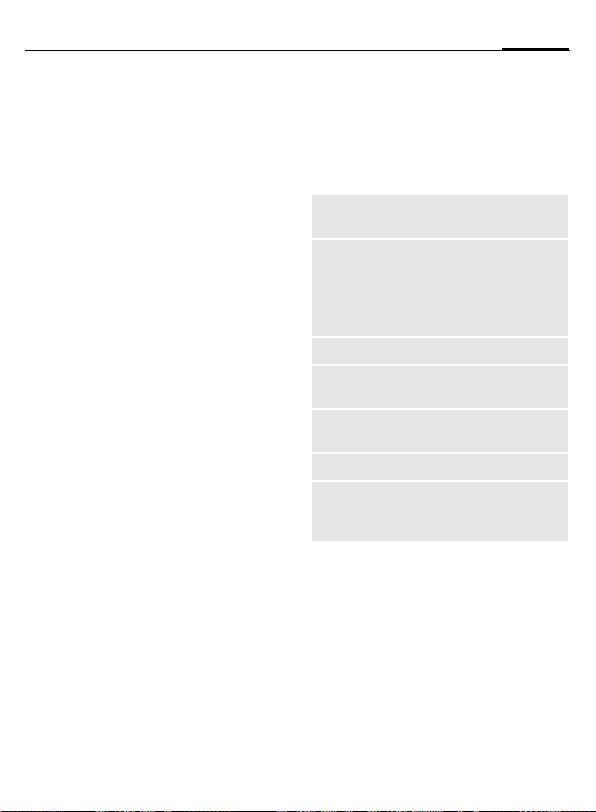
27Appel
Conférence b
Vous pouvez appeler successivement
5 participants au maximum, puis les
rassembler en une conférence. Toutes les fonctions décrites ne sont pas
nécessairement prises en charge par
votre opérateur ou doivent peut-être
être spécialement activées.
Une communication a déjà été établie :
§Options§ Ouvrir le menu et sélec-
J
§Options§ ... Ouvrir le menu et sélec-
Répétez l'opération jusqu'à ce que
tous les participants soient intégrés à
la conférence (5 participants max.).
Fin
B
tionner Attente. L'appel est
mis en attente.
Composer un nouveau
numéro. Lorsque la nouvelle communication est
établie ...
tionner Conférence. L'appel en attente est intégré
à la conférence.
La touche Fin met simultanément fin à toutes les
communications de la
conférence.
Options de
communication
Les fonctions suivantes ne sont disponibles qu'en cours de communication :
§Options§ Ouvrir le menu.
Attente
Microph.
actif
Mains-libres
Volume
Dossier p.
déf.
Conférence
Durée/Coût
Mettre l'appel en cours en
attente.
S'il est désactivé, votre interlocuteur ne peut pas vous
entendre.
Egalement en maintenant
enfoncé.
*
Appeler via le haut-parleur.
Régler le volume de l'écou-
teur.
Ouvrir l'annuaire/
le répertoire.
(p. 27)
Afficher la durée de la com-
munication et (si configuré)
les coûts de communication.
Page 29
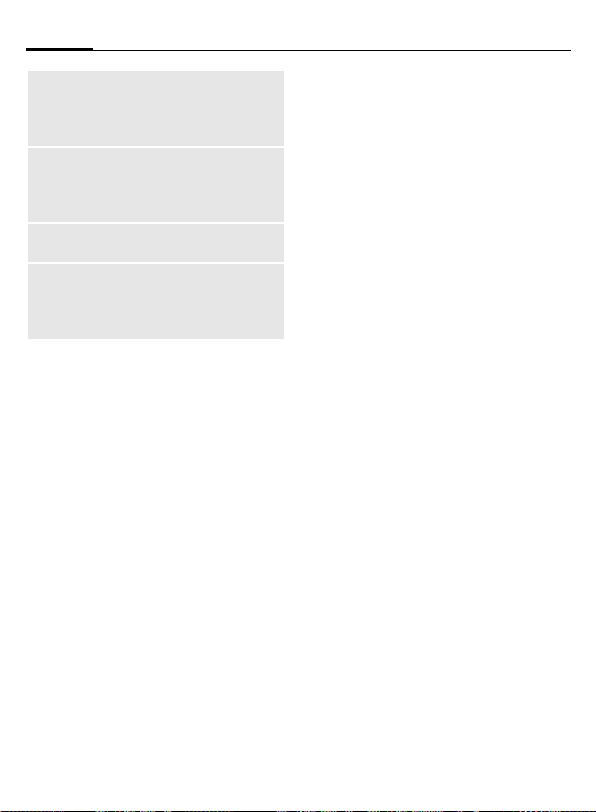
Appel28
Envoyer
DTMF
Transf.
appel=
Menu
principal
Etat appel
Entrer les séquences de tonalités (chiffres) par ex. pour
l'interrogation à distance du
répondeur.
Mettre en communication le
premier correspondant avec
le deuxième. Pour vous, les
deux appels sont terminés.
Revenir au menu principal.
Afficher la liste des correspondants en attente et en
communication (par ex. participants à une conférence).
Appel direct
Un seul numéro peut être sélectionné
lorsque cette option est activée.
Activation
C ¢T¢Sécurité¢Appel direct
C
J
A l'invite, définir et entrer le code du
téléphone (4 à 8 chiffres).
C
Confirmer la sélection.
Entrer le code appareil.
Confirmer la sélection.
N'oubliez pas ce code (page 17) !
Rechercher un numéro
/
Ï
J
dans l'annuaire/le répertoire ou l'entrer manuellement.
C
Confirmer.
Utilisation
§Carole§
Pour composer le numéro
(par ex. celui de « Carole »),
maintenir la touche écran
de droite enfoncée.
Désactivation
#
J
C
Appuyer vers le bas :
Entrer le code appareil.
Confirmer la saisie.
Page 30
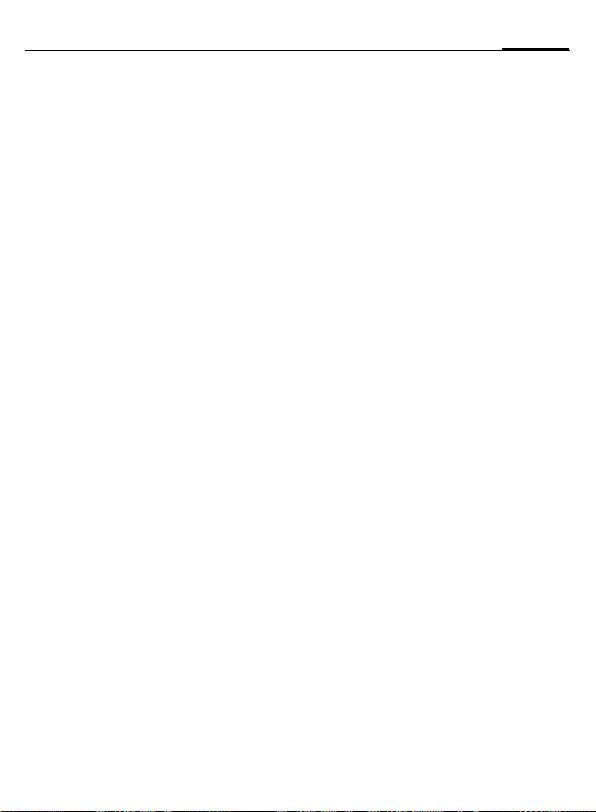
29Appel
Séquences de tonalités (DTMF)
Par exemple, pour consulter un répondeur à distance, vous pouvez entrer une séquence de tonalités (chiffres) pendant une communication. Ces
chiffres sont alors directement transmis sous la forme de tonalités DTMF
(codes de contrôle).
§Options§ Ouvrir le menu.
Envoyer DTMF
Sélectionner.
Utilisation de l'annuaire/
du répertoire
Enregistrez les numéros et les séquences de tonalités (tonalités
DTMF) dans l’annuaire/le répertoire
comme des entrées normales.
J
0
J
0
J
§Enreg.§ Enregistrer la saisie.
Vous pouvez également enregistrer
uniquement les tonalités DTMF
(chiffres) puis les envoyer pendant la
communication.
Entrer le numéro de téléphone.
Appuyer jusqu’à ce que le
signe « + » s’affiche (attendre que la communication s'établisse).
Entrer les tonalités DTMF
(chiffres).
Si nécessaire, marquer à
chaque fois une pause de
3 secondes pour assurer
le traitement correct des
entrées.
Saisir un nom.
Page 31

Mon téléphone30
Mon téléphone
Personnalisez votre téléphone en
réglant les éléments suivants :
Sonneries (p. 81)
Attribuez des sonneries individuelles
à des groupes d’appelants ou à des
événements.
Images (p. 116)
Associez des images ou des photos
aux entrées du répertoire.
Animations (p. 80)
Sélectionnez une animation de démarrage/d'arrêt et un message d'accueil personnel.
Economiseur d’écran (p. 79)
Sélectionnez une horloge analogique, numérique ou une image personnalisée.
Logo (opérateur) (p. 79)
Sélectionnez une image personnalisée à afficher en mode veille.
Fond d'écran (p. 79)
Sélectionnez une image de fond
permanente.
Modèle de couleur (p. 79)
Sélectionnez un modèle de couleur
pour l'interface utilisateur.
Applications (p. 74)
Téléchargez des applications sur
Internet.
Où trouver quoi ?
Vous pouvez acheter des sonneries,
des logos, des animations et des applications Java supplémentaires
auprès de votre opérateur ou directement chez BenQ Mobile.
Portail de l'opérateur
Suivant l'opérateur, l'accès direct à
son portail via des commandes de
menu ou des signets est préconfiguré dans le téléphone. Contactez votre opérateur pour en savoir plus sur
ces services.
Siemens City Portal
Vous trouverez des sonneries, des logos, des animations et des économiseurs d'écran supplémentaires, ainsi
que d'autres applications, jeux et
services Internet à l'adresse
www.BenQMobile.com
Vous y trouverez également un service d'enregistrement et une liste
des pays où ces services sont disponibles.
Mon menu
Personnalisez votre menu en regroupant les fonctions, les numéros et les
pages WAP que vous utilisez le plus
souvent (p. 97).
Page 32

Dossier p. déf.
¢L
C
¢Sélectionner la fonction.
Affich.entrées
Les entrées du dossier standard (répertoire ou annuaire) sont affichées.
Sélectionner un nom avec
/
I
J
Nouv. entrée
Créer une nouvelle entrée.
Répertoire (voir également page 32)
Annuaire (voir également page 36)
Dossier p. déf.
Vous pouvez indiquer votre dossier
préférentiel.
Le dossier sélectionné par défaut est
ouvert en mode veille avec le joystick.
H
Répertoire
Le répertoire permet d'entrer de
nombreuses informations pour chaque entrée et d'utiliser des fonctions
supplémentaires (par ex. images, anniversaires, conversation).
sa première lettre et/ou
faire défiler les noms.
Ouvrir l'annuaire ou le
répertoire.
Annuaire
L'annuaire se trouve sur la carte SIM.
Un seul numéro de téléphone peut
être saisi par entrée. L'annuaire de la
carte SIM peut facilement être utilisé
sur un autre téléphone.
Carte visite
Créez votre carte de visite et envoyez-la à un autre téléphone GSM.
Si aucune carte de visite n'a encore
été créée, vous êtes directement invité à effectuer la saisie.
H
§Enreg.§ Appuyer.
Informations supplémentaires
Le contenu de la carte de visite correspond
au format international (vCard).
Ï
Passer d'un champ à
l'autre pour saisir les informations.
Copier des numéros depuis le
répertoire/l'annuaire.
Groupes
Voir page 35
<Numéros infos>
Voir page 38
31Dossier p. déf.
Page 33

Répertoire32
Répertoire
Le répertoire peut contenir jusqu'à
1 000 entrées avec plusieurs numéros de téléphone et de fax ainsi que
d'autres informations. Ces entrées
sont gérées séparément de l’annuaire dans la mémoire du téléphone.
Vous pouvez toutefois échanger des
données entre le répertoire et l’annuaire de la carte SIM.
Nouv. entrée
Le répertoire est configuré comme
dossier par défaut :
H
C
I
J
Ouvrir le répertoire (en
mode veille).
Afficher les champs de
saisie.
Sélectionner les champs
de saisie voulus.
Remplir les champs de saisie. Le nombre maximum
de caractères disponibles
s'affiche en haut de
l'écran.
Au moins un nom doit
être entré. Entrez toujours le numéro avec le
préfixe.
Champs de saisie possibles
Nom : URL :
Prénom : Services com. >>
N° de téléphone : Groupe :
Téléphone bureau : Société :
Téléphone mobile : Adresse : >>
Fax : Anniversaire : >>
Fax 2 : Image :
E-mail :
E-mail 2 : Ttes zones
Informations supplémentaires
Groupe : Affectation à un groupe
(page 35)
Adresse : Espace supplémentaire
pour saisie de l'adresse
complète :
Rue :, Code postal :,
Localité:, Pays :
Services com.
Informations nécessaires
si l'entrée est un contact
de la messagerie
instantanée (page 62):
Pseudonyme :, ID utilisateur
WV :, Numéro ICQ :,
Pseudonyme AIM :
Page 34

33Répertoire
Anniversaire :
Image : Affecter une image à l'en-
Ttes zones/Zones réduit.
§Enreg.§ Enregistrer l'entrée.
Informations supplémentaires
Î
Synchronisation
Le logiciel MPM (Mobile Phone Manager,
page 118) de vous permet de gérer le répertoire à l'aide d'un ordinateur.
Avec Synchro. dist., vous pouvez combiner votre téléphone à un organiseur sur Internet (voir également page 111).
Après activation, entrer la
date de naissance.
Rappel : un jour avant l'an-
niversaire, le téléphone
affiche un rappel visuel.
trée. Elle s'affiche lorsque
vous êtes en communication avec le numéro correspondant.
Afficher le nombre de
champs de saisie.
Commutation temporaire sur
l'annuaire.
Affichage/
recherche d'une entrée
H
I
C
Options d'affichage
§Options§ Le menu options ne com-
Déplacer
vers...
Editer
Copier sur
SIM
Nouveau SMS,
Nouveau MMS,
Nouvel e-mail
Navigateur
Message inst.
(Fonctions standard, voir page 16)
Ouvrir le répertoire
(en mode veille).
Sélectionner l'entrée souhaitée.
Afficher.
prend que les fonctions
relatives au champ de saisie sélectionné.
Affecter à un groupe
l'entrée actuelle ou celles
sélectionnées.
Afficher une image
associée.
Copier le nom et un
numéro sur la carte SIM
(annuaire).
Créer un message avec
l'entrée sélectionnée.
Lancer le navigateur
WAP et sélectionner
l'URL.
Lancer la messagerie
instantanée page 62.
Page 35

Répertoire34
Modification d'une entrée
H
I
§Editer§ Appuyer.
I
J
§Enreg.§ Enregistrer.
Ouvrir le répertoire
(en mode veille).
Sélectionner l'entrée souhaitée.
Sélectionner le champ.
Apporter des modifications. Si nécessaire, supprimez ou écrasez
l'entrée.
Appel d'une entrée
H
J
A
Si plusieurs numéros sont enregistrés dans l'entrée du répertoire, sélectionnez celui voulu.
I
A
Ouvrir le répertoire
(en mode veille).
Sélectionner un nom avec
/
I
sa première lettre et/ou
faire défiler les noms.
Appeler le numéro.
Sélectionner un numéro.
Appeler le numéro.
Options du répertoire
Selon la situation, vous disposez de
différentes fonctions. Vous pouvez
les utiliser avec l’entrée actuelle mais
également avec plusieurs entrées sélectionnées :
§Options§ Ouvrir le menu.
Déplacer
vers...
Copier sur
SIM
Filtre
Importer
Rechercher
(Fonctions standard, voir page 16)
Affecter à un groupe l'entrée
actuelle ou celles sélectionnées.
Copier le nom et le numéro
sur la carte SIM (annuaire).
Seules les entrées correspondant aux critères de filtrage sont affichées.
Mettre le téléphone en mode
réception (via Infrarouge
(page 89) ou SMS (page 44))
pour une entrée de l'annuaire.
Entrer le nom recherché.
Page 36

35Répertoire
Groupes
Afin de bien classer vos entrées de
répertoire, 9 groupes ont été prédéfinis dans le téléphone. Sept d'entre
eux peuvent être renommés.
H
<Groupes>
I
Menu de groupe
§Options§ Ouvrir le menu.
Renommer
Symbole
grpe
Informations supplémentaires
Pas de groupe : comprend toutes les en-
trées du répertoire qui ne font partie
d'aucun groupe (nom non modifiable).
Reçus : contient les entrées de répertoire
reçues par infrarouge (page 89) ou SMS
(page 44) (nom non modifiable).
Ouvrir le répertoire
(en mode veille).
Sélectionner (le nom du
groupe est suivi du nombre d'entrées).
Sélectionner le groupe.
Renommer le groupe.
Affecter à un groupe un
symbole qui s'affiche à
l'écran quand un des membres du groupe appelle.
Sonnerie pour un groupe
Vous pouvez attribuer à un groupe
une sonnerie qui retentit lorsque l'un
de ses membres vous appelle.
C ¢T¢Sonneries
¢Appels groupe
I
C
C
Sélectionner le groupe.
Confirmer. Si une sonnerie a déjà été définie, elle
est jouée. Sinon, la liste
des sonneries s'affiche.
I
Sélectionner une son-
nerie le cas échéant.
Confirmer.
Page 37

Annuaire36
Annuaire
Les entrées de l’annuaire (sur la carte
SIM) sont gérées indépendamment
de celles du répertoire. Vous pouvez
toutefois échanger des données entre le répertoire et l’annuaire.
Nouv. entrée
L'annuaire est défini comme dossier
par défaut :
H
H
C
I
J
Numéro :
Toujours entrer le numéro avec le
préfixe. Les entrées sans numéro
d'appel ne sont pas enregistrées.
Nom :
Entrer le prénom et/ou le nom.
Ouvrir le annuaire
(en mode veille).
Sélectionner <Nvlle
entrée>.
Affichage des champs de
saisie.
Sélectionner le champ.
Remplir les champs de saisie. Le nombre maximum
de caractères disponibles
s'affiche en haut de
l'écran.
Groupe :
Par défaut, Pas de groupe
Les numéros importants sont rassemblés dans un groupe (VIP). Ce
groupe est indépendant des groupes
du répertoire.
Emplacement :
Par défaut, SIM
Sur des cartes SIM spéciales, des numéros peuvent être enregistrés dans
une zone protégée (SIM protégée)
(PIN2 nécessaire).
N° enregis. :
Chaque numéro reçoit automatiquement un numéro d’entrée lors de la
saisie. Ce numéro d’entrée permet
de composer le numéro.
§Enreg.§ Appuyer pour enregistrer
Informations supplémentaires
Î
§Pays§ Préfixe international...........page 24
Fonctions liées à la
Saisie de texte..............................page 19
la nouvelle entrée.
Commutation temporaire sur
l'annuaire.
Page 38

37Annuaire
Appel (recherche d'une entrée)
H
J
A
Appel avec un numéro
d'enregistrement
Un numéro d'enregistrement est
automatiquement attribué à chaque
nouvelle entrée de l'annuaire.
J
#
A
Ouvrir l'annuaire.
Sélectionner un nom avec
I
/
sa première lettre ou faire
défiler les noms.
Le numéro est composé.
Entrer le numéro d'enregistrement.
Appuyer.
Appuyer.
Modification d'une entrée
I
§Editer§ Appuyer.
I
J
§Enreg.§ Appuyer.
Sélectionner une entrée
dans l'annuaire.
Sélectionner le champ
souhaité.
Apporter des modifications.
Options de l'annuaire
Les fonctions suivantes sont disponibles, en fonction de la situation en
cours.
§Options§ Ouvrir le menu.
Copie dans 9
Tt cop. ds 9
Tout effacer
Importer
(Fonctions standard, voir page 16)
Copier les entrées
sélectionnées dans le
répertoire.
Copier toutes les entrées dans le répertoire.
Effacer toutes les entrées de l'annuaire.
Protégé par PIN.
Mettre le téléphone en
mode réception (via Infrarouge (page 89) ou
SMS (page 44)) pour
une entrée de l'annuaire.
Page 39

Annuaire38
<Livres spéciaux>
H
<Livres spéciaux>
<Mes numér.>
Entrer ses propres numéros dans
l’annuaire (par ex. fax) pour information. Ces numéros peuvent être modifiés, supprimés et envoyés sous
forme de SMS.
<Numéros VIP>
Afficher les numéros enregistrés
dans le groupe VIP.
<Annuaire SIM>
Vous pouvez utiliser les entrées enregistrées dans l’annuaire de la carte
SIM sur un autre téléphone GSM.
<SIM protégée> b
Sur des cartes SIM spéciales, il est
possible d'enregistrer des numéros
dans une zone protégée. Un code
PIN2 est nécessaire pour cette option.
Ouvrir le répertoire
(en mode veille).
Sélectionner.
<Num. service>/<Numéros infos>
Des numéros mis à votre disposition
par votre opérateur peuvent éventuellement être enregistrés dans
l'annuaire. Vous pouvez ainsi appeler des services d’information locaux
ou interrégionaux ou utiliser les services de votre opérateur.
Extension des numéros de téléphone
dans l'annuaire
Lors de la saisie d’un numéro dans l’annuaire, vous pouvez remplacer des chiffres
par un point d’interrogation « ? » :
#
Ces caractères de remplacement doivent
être complétés avant la composition (par
ex. avec le numéro d’appel de poste supplémentaire dans une installation téléphonique).
Sélectionner le numéro dans l’annuaire
pour le composer :
A
J
A
Maintenir enfoncé.
Appuyer.
Remplacer « ? » par des
chiffres.
Le numéro est composé.
Page 40

Journaux
Le numéro de l'appelant est affiché
• s'il a désactivé la fonction Cacher
identité et
• si le réseau prend en charge la
fonction d’identification de l’appelant.
Le nom de l'appelant est également
affiché quand celui-ci est enregistré
dans l'annuaire/le répertoire.
Le téléphone enregistre les numéros
des appels afin de faciliter le rappel.
C ¢P
I
C
I
A
ou
§Lire§ Afficher les informations
Sélectionner l'enregistrement.
Ouvrir la liste d'appels.
Sélectionner un numéro.
Composer le numéro.
sur les numéros.
Les journaux permettent de stocker
jusqu'à 500 entrées :
App. manqués
Les numéros des appels auxquels
vous n’avez pas répondu sont enregistrés en vue d’un rappel.
Â
Appels reçus
Les appels reçus sont répertoriés.
Appels émis
Accès aux derniers numéros composés.
A
Effacer listes
Les journaux sont effacés.
Symbole d'un appel manqué (en mode veille). Appuyez sur la touche écran
sous le symbole pour appeler la Bte réception
(page 43).
Accès rapide en mode
veille.
b
Menu Liste d'appels
Si une entrée est sélectionnée, vous
pouvez appeler le menu de journal.
§Options§ Ouvrir le menu.
Copie dans 9/
Copier sur SIM
(Fonctions standard, voir page 16)
Copier les numéros sélectionnés dans le dossier voulu.
39Journaux
Page 41

Durée/coûts40
Durée/coûts
Pendant une conversation, vous
pouvez faire afficher les coûts et la
durée de la communication. Vous
pouvez définir un nombre d'unités
maximum pour les communications
sortantes.
C ¢P¢Durée/coûts
Dernier appel
Ts app. sort.
Appels reçus
Unités rest.
Réglage coûts
I
C
§Réinit.§ Réinitialiser le réglage sé-
Sélectionner.
Ouvrir le rapport ou les réglages.
lectionné.
Limite compte
(Demande de PIN2)
Sur des cartes SIM spéciales, votre
opérateur ou vous-même pouvez définir une limite de crédit/de temps
pour l'utilisation du téléphone en appel sortant.
§Editer§ Appuyer.
J
Limite compte
J
§OK§ Valider.
Validez ensuite le crédit ou réinitialisez le compteur. L’affichage des cartes prépayées peut varier en fonction de l’opérateur.
Entrer le code PIN2.
Activer.
Entrer le nombre d’unités.
Réglage coûts
C
Devise
Modifier votre devise.
Coût/unité
(Demande de PIN2)
Entrer la devise utilisée ainsi que les
coûts par unité et durée.
Ouvrir le menu.
Affichage auto
La durée et le coût des appels sont
affichés automatiquement.
Page 42

Photo
Vous pouvez visualiser immédiatement les photos/vidéos enregistrées
avec l'appareil photo intégré et
• utiliser la photo en tant que fond
d'écran, logo, animation d'arrêt/
démarrage et économiseur
d'écran.
• envoyer la photo/vidéo via MMS
ou E-Mail.
Activation
C ¢R
ou
D
Ñ
Ò
L'aperçu du cliché s'affiche à l'écran.
Informations dans la première ligne,
de gauche à droite :
Ù Luminosité
Ú Facteur de zoom
Û Balance des blancs
× Flash raccordé
Le nombre de photos pouvant encore être prises dans la résolution choisie est indiqué dans le coin supérieur
Lancer l'appareil photo en
mode veille.
Basculer vers une image
unique.
Effectuer un enregistrement vidéo.
droit de l'aperçu. Le nombre de photos restant dépend principalement
du motif photographié (capacité mémoire nécessaire). La résolution sélectionnée est indiquée sous l'aperçu. En mode vidéo, la durée
d'enregistrement déjà utilisée et la
durée maximum encore disponible
sont affichées ici.
è
Photo
ÙÚ ×
24
Optimal
Ò î Options
Mode photo
C
C
La photo est enregistrée sous un
nom défini, avec indication de la date et l'heure. Saisie du nom, voir
Réglages dans le menu options.
Réglages avant la prise de vue :
F
I
Prend une photo.
Afficher l'aperçu de la
photo suivante.
Régler la luminosité.
Régler le facteur de zoom.
41Photo
Page 43

Photo42
Résolution des photos
La qualité d'enregistrement des photos peut être ajustée indépendamment de la résolution de l'aperçu.
Haute : 320 × 240 (QVGA)
Moyen : 160 × 120 (QQVGA)
Fond d'écran : 132 × 176
La résolution peut diminuer suivant
le zoom numérique sélectionné.
Mode vidéo
La résolution du mode vidéo est
identique à celle de l'aperçu.
C
C
Durant l'enregistrement vidéo, un
point rouge apparaît dans le coin supérieur droit de l'écran.
§Lecture§ Lire l'enregistrement
Lancer l'enregistrement
vidéo.
Arrêter l'enregistrement
vidéo.
vidéo.
Flash (accessoires)
Si le flash est activé, un symbole s'affiche à l'écran. Tant qu'il est branché
sur le téléphone, le flash est chargé
en permanence. Ceci écourte l'autonomie en veille.
×
Réglages, voir menu options.
Ce symbole clignote pendant la charge.
Options de l'appareil photo
Les fonctions suivantes sont disponibles, en fonction de la situation en
cours.
§Options§ Ouvrir le menu.Optimal : 640 × 480 (VGA)
Réglages
Images
Autres
vidéos
Microph.
actif
Utiliser
flash
Retardateur
Balance
blancs
(Fonctions standard, voir page 16)
Informations supplémentaires
Ê
Un miroir peut être ajouté à l'arrière du téléphone, indépendamment du type de téléphone. Il est utilisé pour faciliter la
réalisation d'autoportraits.
• Nom des enregistrements
• Résolution des photos
Affichage d'une liste de
photos
Affichage de la liste des
vidéos
Activation/désactivation du
microphone
Choisir entre :
Automatique, Désactivées,
Yeux rouges
La photo est prise environ
15 s après le déclenchement. Un signal sonore retentit chaque seconde durant
les 5 dernières secondes.
Choisir entre :
Automatique, Intérieur,
Extérieur
Mémoire insuffisante. Lancez
l'assistant mémoire pour
l'effacement de données
(page 86).
Page 44

Bte réception
Le dossier de réception central vous
présente un récapitulatif des messages entrants. Il n'est plus nécessaire
de consulter séparément toutes les
boîtes de réception des différents types de messages. Suivant leur type
et état, toutes les entrées sont marquées par un symbole correspondant. Présentation des symboles,
voir page 8.
Pour appeler le dossier de réception
central, par ex. à la réception d'un
nouveau SMS :
ç
ou
E
Les types de messages suivants existent dans le dossier de réception
central :
SMS, MMS, E-mail
Messages système
Annonce de MMS, Alarme manq., Alarm
manqués, App. manqués, WAP Push,
Message vocal
Objets de données
Sonneries, Images et Vidéo, entrées du
calendrier, Notes et Carte visite
C
Appuyer sur la touche
écran sous le symbole.
En mode veille.
L'ouverture d'une entrée
lance l'application associée.
Au bout d'une période de temps définie, les entrées lues/ouvertes ne sont
plus affichées que dans les listes de
réception relatives au message (voir
Réglages dans le menu Options).
Options de la Bte réception
§Options§ Ouvrir le menu.
Récep. e-mails
Réglages
(Fonctions standard, voir page 16)
Sélectionner le compte
défini et envoyer tous les
e-mails.
Supprimer les entrées
lues de la Bte
réception :
Quotidienne,
Jamais,
Immédiatem.
Si Quotidienne a été
choisi, définir l'heure.
43Bte réception
Page 45

SMS44
SMS
Avec votre téléphone, vous pouvez
envoyer et recevoir des messages
texte longs (max. 760 caractères).
Ces messages se composent automatiquement de plusieurs SMS
« normaux » (tenir compte du nombre de caractères). Si vous utilisez
des caractères particuliers à certaines langues, la longueur maximum
du SMS s'en trouve réduite. Si vous
ne souhaitez pas utiliser ces caractères, modifiez la langue de saisie dans
le menu Options. De plus, vous pouvez ajouter des images et des sons à
un SMS.
Rédaction/envoi
M
C ¢
J
A
¢Créer nouveau
¢SMS
Entrer le texte.
Pour plus d'informations
sur la rédaction avec ou
sans T9, reportez-vous au
chapitre « Saisie de
texte» (page19).
Affichage sur la première
ligne de l'écran : état de la
saisie de texte, nombre de
SMS nécessaires, nombre
de caractères encore disponibles.
Lancer l'envoi.
Rechercher un numéro
/
Ï
J
dans l'annuaire/le répertoire ou l'entrer manuellement.
§Groupe§ Sélectionner le
groupe si nécessaire.
C
Confirmer. Le SMS à envoyer est transmis au centre de service et enregistré
dans la liste Boîte d'envoi.
Options de texte
§Options§ Ouvrir le menu.
Enregist.
Images &
sons
Ajout
depuis...
Formater
Effacer
texte
Envoyer
avec...
(Fonctions standard, voir page 16)
Enregistrer le texte rédigé
dans les brouillons.
Ajouter des images, animations et sons au message
(voir texte suivant).
Module texte (page 22)
Signets, Depuis 9
(annuaire/répertoire).
Taille police : Petite police,
Police moyen., Grande
police
Souligner
Aligner : Align. par déf.,
Gauche, Centrer, Droite
Sélectionner (sélectionner
le texte avec le joystick).
Effacer tout le texte.
Sélectionner le profil SMS
pour l'envoi.
Page 46

45SMS
Images & sons
Envoyez des images ou des sons
avec ou sans message accompagnateur.
Attention : ils peuvent être protégés
contre la copie (DRM, page 14).
Le champ de saisie de texte est
ouvert :
§Options§ Ouvrir le menu.
I
I
C
I
Sélectionner Images &
sons.
Le menu comporte :
Animat. std
Sons standard
Mes animat.
Mes images
Mes sonneries
Sélectionner la zone.
Confirmer. La première
entrée du domaine sélectionné s’affiche.
Faire défiler jusqu'à l'entrée souhaitée.
Avec Animat. std/Sons standard :
C
Pour vos Mes animat./Mes images/
Mes sonneries :
C
C
Les images ajoutées sont affichées,
les sons représentés par un « espace
réservé ».
La sélection est reprise
dans le SMS.
La sélection s’affiche/est
lue.
La sélection est reprise
dans le SMS.
SMS à un groupe
Vous pouvez envoyer un SMS sous
forme de « circulaire » à un groupe
de destinataires.
A
§Groupe§ Le répertoire s'ouvre.
<Groupes> La liste des groupes
I
C
C
Lancer l'envoi.
s'affiche.
Sélectionner le groupe.
Ouvrir le groupe et
marquer toutes/certaines
des entrées.
L'envoi est effectué après
une demande de
confirmation.
Page 47

SMS46
Lecture
p
C
I
Réponse
Vous pouvez répondre immédiatement au SMS ouvert. Le nouveau
texte est placé au dessus du texte
existant.
C
Indique à l'écran la réception d'un nouveau SMS.
Ouvrez-le avec la touche
écran située en dessous
de la Bte réception
(page 43).
Lire le SMS.
Faire défiler le SMS ligne
par ligne.
ç SMS
01.10.2005 19:42
+ 12398765431
Texte du SMS. . .
Effacer ì Options
Fonctions pour une réponse directe.
Options de réponse
C
Ecrire texte
Editer
Rép. est OUI
Rép. est NON
Rappelez svp,
Retard, Merci
Répondre directement.
Créer un texte de
réponse.
Modifier un SMS reçu
ou ajouter un nouveau
texte.
Ajouter Rép. est OUI au
SMS.
Ajouter Rép. est NON
au SMS.
Ajouter un texte standard en réponse au
SMS.
Options de lecture
§Options§ Ouvrir le menu.
Répondre
Images & sons
Zoom texte
Archive
(Fonctions standard, voir page 16)
Voir « Options de
réponse » ci-dessus.
Enregistrer l'image/le
son contenu dans le
SMS.
Agrandir ou réduire le
texte.
Archiver un SMS.
Page 48

47SMS
Listes
Tous les SMS sont enregistrés dans
différentes listes selon leur état
(Récapitulatif des symboles de
messages, voir page 9) :
Bte réception
C ¢M¢Bte réception¢SMS
La liste des SMS reçus s'affiche.
Brouillon
C ¢M¢Brouillon¢SMS
La liste des SMS pas encore envoyés
s'affiche.
Non envoyé
C ¢M¢Non envoyé¢SMS
La liste des SMS concaténés pas encore envoyés s'affiche. L'envoi peut
reprendre.
Envoyé
C ¢M¢Envoyé¢SMS
La liste des MMS envoyés s'affiche.
Archive SMS
C ¢M¢Archive SMS
La liste des messages SMS archivés
dans le téléphone s'affiche.
Options des listes
Suivant la liste, différentes fonctions
sont proposées.
§Options§ Ouvrir le menu.
Envoyer
Envoyer
avec...
Archive
(Fonctions standard, voir page 16)
Envoyer, transférer entrée.
Sélectionner un profil SMS
pour l’envoi.
Déplacer un SMS dans
l'archive.
Page 49

SMS48
Réglage
Signature SMS
C ¢M¢Régl.messag
¢Réglages SMS¢Signature SMS
Vous pouvez entrer une
« signature » comportant au maximum 16 caractères qui sera ajoutée
à chaque SMS, sauf en cas de
§Réponse§ et de modification d'un
SMS existant.
Profils SMS
C ¢M¢Régl.messag
¢Réglages SMS¢Profils SMS
Vous pouvez paramétrer au maximum 5 profils SMS. Les caractéristiques de transmission d'un SMS y
sont définies. Le profil prédéfini dépend de la carte SIM de votre téléphone.
Activer le profil
I
C
Configurer le profil
I
§Editer§ Ouvrir le profil pour
Centre
service
Sélectionner un profil.
Activer.
Sélectionner un profil.
l’éditer.
Entrer les numéros du centre
de service comme indiqué par
l'opérateur.
Destinataire
Type
message
Validité
Rapport
d'état
=
Réponse
=
dir.
SMS par
GPRS
=
Enr. ap.
envoi
Entrer le destinataire par défaut pour le profil.
• Manuel : demande à cha-
que message.
• Texte stand. : message
SMS normal.
• Fax : envoi via SMS.
• E-mail : envoi via SMS.
• Nouveau : vous devrez
peut-être demander le numéro de code à entrer à
l'opérateur.
Période de temps durant laquelle le centre de service doit
essayer d'envoyer le
message :
Manuel, 1 heure, 3 heures,
6 heures, 1 jour, 1 semaine,
Maximum*
* Durée maximum autorisée
par l’opérateur.
Recevoir confirmation de l'envoi réussi ou non d'un message. Ce service peut être
payant.
Si cette fonction est activée, le
destinataire du SMS peut vous
répondre directement en passant par votre centre de service (pour plus de détails à ce
sujet, contactez votre opérateur).
Envoyer un SMS automatiquement via GPRS (page 89).
Les SMS envoyés sont enregistrés dans la liste Boîte
d'envoi.
Page 50

49SMS
Informations complémentaires sur les SMS
Informations sur l’envoi de SMS
Si le message ne peut être transmis
au centre de service, un second essai
est possible. Si cette tentative
échoue également, adressez-vous à
l’opérateur. Le message Message en-
voyé ! signale seulement la transmis-
sion au centre de service. Celui-ci essaie alors de transmettre le message
en un temps déterminé.
Voir également Validité (page 48).
Numéro de téléphone dans SMS
Les numéros affichés en §surbrillance§
dans le texte peuvent être composés
(
) ou enregistrés dans le réper-
A
toire/l’annuaire.
Téléchargement de sonneries
et de logos
Vous pouvez recevoir dans un SMS
des liens pour le téléchargement de
sonneries, logos, économiseurs
d'écran, animations et informations
sur des applications. Sélectionnez un
lien et lancez le téléchargement en
appuyant sur la touche Communication
A. Assurez-vous que le
compte de connexion est configuré
(page 89).
Attention : ils peuvent être protégés
contre la copie (DRM, page 14).
ãMémoire SIM pleine
Si le symbole de message clignote,
la mémoire SIM est pleine. Vous ne
pouvez plus recevoir de messages
SMS. Des messages doivent être
supprimés ou archivés.
Page 51

MMS50
MMS
Le Multimedia Messaging Service
permet d'envoyer du texte, des images/vidéos et des sons dans un message combiné à un autre téléphone
portable ou à une adresse e-mail.
Tous les éléments d'un MMS sont
rassemblés en un « diaporama ».
Selon les réglages de votre téléphone, vous recevez automatiquement
le message complet ou seulement
une notification de la présence d'un
MMS sur le réseau avec son expéditeur et sa taille. Vous pouvez alors le
télécharger sur le téléphone pour le
lire.
Demandez à votre opérateur s'il propose ce service. Le cas échéant, vous
devez vous y abonner.
Création
C ¢M¢Créer nouveau¢MMS
Un MMS se compose de l'en-tête et
du contenu.
Il peut comprendre plusieurs pages.
Chaque page peut contenir un texte,
une image/vidéo et un son. Attention : certains sons et images sont
protégés contre la copie (DRM,
page 14).
Ecrire le texte avec T9 (page 19).
Les images et vidéos sont prises avec
l'appareil photo intégré et/ou peuvent être chargées de Mes fichiers
(page 116).
Vous pouvez enregistrer les sons avec
l'enregistreur audio et/ou les charger
depuis Mes fichiers (page 116).
Sélectionnez tout d'abord un objet à
ajouter sur la première page du
MMS :
Images/vidéos
Une restriction de la taille des images peut être définie dans les réglages utilisateur.
C
Insérer image
Ouvrir la liste de sélection d'une
image.
Insérer vidéo
Ouvrir la liste de sélection d'une
vidéo.
Photo
Activer l'appareil photo pour prendre
une photo/enregistrer une vidéo
pour le MMS (page 41).
R
Afficher les fonctions image/vidéo :
Egalement possible.
Page 52

51MMS
Ouvrir
Afficher l'image.
Effac. élément
Effacer l'image/la vidéo insérée.
Enr. image/Enreg. vidéo
Enregistrer l'image/la vidéo pour une
utilisation ultérieure.
Détails droits
Afficher les propriétés, également
les éventuelles restrictions et droits
d'utilisation (page 14).
Sons
SON Sélectionner.
C
Insérer son
Ouvrir la liste de sélection d'une
tonalité.
Enregistrer
Activer l'enregistrement audio pour
enregistrer des tonalités (page 107).
m
Ouvrir
Lire la tonalité.
Effac. élément
Supprimer la tonalité insérée.
Enregist. son
Enregistrer la tonalité pour une utilisation ultérieure.
Détails droits
Afficher les propriétés, également
les éventuelles restrictions et droits
d'utilisation (page 14).
Afficher les fonctions
audio :
Egalement possible.
Texte
TEXTE Sélectionner, puis écrire
C
Insérer
Insérer, au choix : Module texte,
Signets, Depuis 9.
Effacer texte
Effacer le texte de la page en cours.
Enregist. texte
Enregistrer le texte de la page comme module de texte.
Edition T9
Réglages T9 :
T9 préféré, Langue saisie
Sélectionner
Traitement de texte avec Copier et
Insérer.
le texte.
Les fonctions de texte s’af-
fichent (voir également
page 19) :
Page 53

MMS52
Options de création
§Options§ Ouvrir le menu.
Envoyer
Lire
Image...
Son...
Texte...
Page...
Détail
message
Enr. modèle
Disposition
Couleur...
(Fonctions standard, voir page 16)
Envoyer le MMS.
Lire tout le MMS à l'écran.
Voir page 50.
Voir page 51.
Voir page 51.
Ajouter page : ajouter une
nouvelle page après la page en cours.
Effacer page : effacer la
page en cours.
Liste pages : afficher les
pages disponibles.
Durée : entrer la durée
d'affichage d'une page.
Entrer les paramètres d'en-
voi (voir chapitre suivant).
Après création du MMS,
l'enregistrer comme modèle. Voir également ci-dessous.
Quatre mises en page possibles :
Texte au-dessus, en dessous, à gauche ou à droite
de l'image.
Sélection des couleurs
pour :
• Fond image
• Fond texte
•Couleur texte
Modèles
C ¢M¢Modèle MMS
Les modèles MMS sont des messages MMS enregistrés sans adresse.
Ils peuvent être envoyés comme
nouveau MMS ou utilisés dans un
nouveau MMS. Au maximum 10 modèles peuvent être enregistrés.
Pour créer un modèle, utiliser un
nouveau MMS ou un MMS reçu.
§Options§ Ouvrir le menu et sélec-
tionner Enr. modèle.
Page 54

53MMS
Envoi d'un MMS
La/les page(s) du nouveau MMS
a/ont été créée(s) et le MMS est
affiché.
A
Objet : Entrer une description
Envoyer à : Saisie d'un ou de plusieurs
Taille : Afficher la taille du MMS.
Pièces jointes :
A
C
Ouvrir la saisie d'adresse.
ç MMS
Objet :
Bien le bonjour de Lyon
A :
+1234567654321 |
Taille :
85 Ko
Þßá
ì Options
]
succincte.
numéro(s) de téléphone
ou adresse(s) e-mail
Ï Ajouter depuis le
répertoire.
Ajouter des pièces jointes.
Lancer l'envoi.
Le MMS est envoyé après
la confirmation.
Champs d'adresse étendus
H
Plus : Mettre à disposition des
Cc : Adresse(s) de
Cci : Adresse(s) de
Date : Date de création.
Envoi différé:
Symboles pour les informations sur l'état
Þ
ß
á
Faire défiler vers le bas.
champs d'adresse supplémentaires.
destinataire(s) en copie.
destinataire(s) en copie
non visible(s) pour les
autres destinataires.
Utiliser une date d'envoi
spécifiée Si §Oui§ :
Date de remise :
Date d'envoi
Heure d'envoi:
Heure d'envoi
Priorité.
Rapport d'envoi.
Contient des éléments
DRM (page 14).
Page 55

MMS54
Options d'envoi
§Options§ Ouvrir le menu.
Envoyer
Lire
Editer
Ajouter
dest.
Effacer
dest.
Ajouter pce
jte
Liste pages
Enr. modèle
(Fonctions standard, voir page 16)
Envoyer le MMS.
Lire tout le MMS à l'écran.
Afficher la sélection d'objets
pour en modifier un.
Ajouter un destinataire du
répertoire.
Supprimer certains
destinataires.
Ajouter une pièce jointe :
• Carte visite
• Rendez-vous
• Insérer image
• Vidéo
• Son
• Fichier
Afficher les pages d'un
MMS pour les visualiser et/
ou les modifier.
Après création du MMS,
l'enregistrer comme modèle.
Réception d'un MMS
Suivant la configuration (page 56),
un MMS peut être reçu de deux manières :
Transmission complète
Le MMS est entièrement transféré
sur votre téléphone. Ceci peut durer
un certain temps dans le cas de MMS
volumineux. C'est pourquoi, si nécessaire, la demande de passage au
GPRS s'affiche avant la réception.
ç
<
Notification préalable
Le téléphone vous informe de la présence d'un MMS sur le serveur.
w
<
C
§Recevoir§ Le MMS complet est
Affiché à l'écran.
Lancer la réception. Le
MMS est transféré.
Affiché à l'écran.
Ouvrir la notification. Afficher l'expéditeur/la date.
Afficher les propriétés du
MMS.
transféré.
Page 56

55MMS
Lecture d'un MMS
Un MMS complet a été reçu.
I
C
Principales fonctions de lecture :
E
D
I
C/
Des détails sur le message sont affichés à la fin du MMS.
Objet : Description du MMS
De : Expéditeur
Taille : Taille du MMS en Ko
Champs d'adresse étendus
I
Plus : Autres champs de saisie.
Cc : Destinataire en copie.
Pièces jointes :
Date : Date de réception.
Symboles pour les informations sur
l'état (voir page 53).
Sélectionner le MMS.
Lancer la lecture automatique du MMS.
Page suivante.
Appuyer une fois briève-
ment pour revenir au début de la page en cours ;
appuyer deux fois briève-
ment pour revenir à la page précédente.
Régler le volume.
B
Arrêter.
Faire défiler vers le bas.
Enregistrer les pièces jointes.
Listes
Tous les MMS sont enregistrés dans
quatre listes différentes (récapitulatif des symboles de message, voir
page 9) :
Bte réception
C ¢M¢Bte réception¢MMS
La liste des MMS et les notifications
reçus s'affichent. Pour recevoir un
MMS, ouvrez la notification et appuyez sur §Recevoir§.
Brouillon
C ¢M¢Brouillon¢MMS
La liste des brouillons enregistrés
s'affiche.
Non envoyé
C ¢M¢Non envoyé¢MMS
La liste des MMS non encore envoyés avec succès s'affiche.
Envoyé
C ¢M¢Envoyé¢MMS
La liste des MMS envoyés s'affiche.
Page 57

MMS56
Options des listes
Selon la liste/situation, différentes
fonctions sont disponibles.
§Options§ Ouvrir le menu.
Lire
Editer
Editer
Tout envoyer
Rép. à tous
Transférer
Détail message
Réc. tous MMS
(Fonctions standard, voir page 16)
Lire le MMS à l'écran.
Afficher le MMS pour
l'éditer.
Afficher le MMS en
lecture seule.
Envoyer le MMS.
Répondre au MMS
reçu.
Entrer le(s) destinatai-
re(s) pour le transfert.
Afficher les paramètres
des messages.
Envoyer immédiate-
ment tous les nouveaux
MMS.
Réglage
C ¢M¢Régl.messag
¢Réglages MMS
¢Sélectionner la fonction.
Profil de connexion :
6 profils MMS (5 dans la mémoire du
téléphone, un sur la carte SIM) correspondant à différentes propriétés
d'envoi peuvent être définis. Si le réglage n'a pas encore été effectué, votre opérateur vous fournira les données nécessaires ; vous pouvez
également les obtenir via la rubrique
« Vous voulez configurer votre mobile (WAP, GPRS, e-mail, Internet, ...) ? »
de la section Support du site à
l'adresse (page 121) :
www.BenQMobile.com/customercare
Activer le profil
F
§OK§ Le profil est activé.
Configurer le profil
§Modifier§ Afficher la liste des profils.
I
§Editer§ Appuyer. Procédez aux
Sélectionner un profil.
Sélectionner un profil.
réglages.
Page 58

57MMS
Réglages util.
Configurez l’envoi des MMS en fonction des besoins :
Rapport
d'envoi :
Priorité par
défaut :
Heure
d'expiration :
Durée de
page :
Récupérer :
Demander un accusé de
réception pour les messages envoyés.
Priorité d’envoi :
Normal, Haute, Faible
Définir l'intervalle de temps
pendant lequel le centre de
service essaiera d'envoyer
le message :
Manuel, 1 heure,
3 heures, 6 heures,
1 jour, 1 semaine,
Maximum*
* Temps maximum autorisé par l’opérateur.
Entrer la durée d'affichage
d'une page (par défaut).
Sélectionner le mode
Manuel ou Automatique.
Recevoir le MMS complet
ou uniquement la notification.
Automatique
Recevoir le MMS complet
immédiatement.
Rés.orig.auto.
Recevoir le MMS complet
immédiatement sur le réseau local.
Manuel
Ne recevoir que la
notification.
Mode
création :
Indication de
=
taille :
Libre, Restreint,
Avertissement
Peut être utilisé pour recevoir un message d'avertissement ou bien pour limiter
la taille d'un message.
Configurer la taille max.
et le traitement des
messages.
Page 59

E-mail58
Votre téléphone dispose d'un programme e-mail (client). Vous pouvez
l'utiliser pour créer et recevoir des
e-mails.
Rédaction
C ¢M¢Créer nouveau¢E-mail
Saisie des adresses e-mail :
A : Entrer une ou plusieurs
Objet : Entrer le du titre de l’e-mail
Texte : Saisir le texte.
Champs d'adresse étendus
Plus : Ouvre des champs de saisie
Cc : Adresse(s) de destina-
Cci : Adresse(s) de destinataire(s)
Pièces jointes :
Pour envoyer :
A
adresses e-mail
Ï Ajouter une entrée du
répertoire/de l’annuaire.
(max. 255 caractères).
supplémentaires.
taire(s) en copie.
en copie non visibles pour
les autres destinataires.
Ajouter des pièces jointes,
comme par ex. des images
ou des sons.
Appuyer.
Options
Suivant la position du curseur, différentes fonctions sont proposées.
§Options§ Ouvrir le menu.
Envoyer
Envoi ultérieur
Enregist.
Ajouter dest.
Effacer ligne
Ajout depuis...
Ajouter pce jte
Effacer texte
Entrée texte
Envoyer l'e-mail.
Transférer l'e-mail dans
la liste Non envoyé.
Enregistrer l'e-mail
dans la liste Brouillon.
Ajouter un destinataire
du répertoire.
Effacer la ligne en
cours.
Module texte
Signets
Depuis 9 Insérer du
répertoire/de l'annuaire.
Mes fichiers
Ouvrir pour faire une
sélection. Attention :
certains sons et images
sont protégés contre la
copie (DRM, page 14).
Effacer tout le texte.
• T9 préféré
• Langue saisie
Page 60

59E-mail
Réception/lecture
C ¢M¢Bte réception
¢Sélectionner la fonction.
Avant de pouvoir lire un e-mail, vous
devez le récupérer sur le serveur.
Deux possibilités s'offrent à vous :
Récup. e-mail
Seul l'en-tête du message est transféré dans la Bte réception (page 43).
Vous pouvez ensuite décider, si vous
voulez également transférer le contenu :
§Options§ Ouvrir le menu et sélec-
tionner Récup. corps.
ou effacer l'e-mail du serveur :
§Options§ Ouvrir le menu et sélec-
tionner Suppr.du serv.
Env./réc. mail
Le compte configuré est sélectionné
et tous les e-mails sont transférés
dans la Bte réception (page 43). Dans
le même temps, les e-mails contenus
dans la liste Non envoyé sont envoyés.
Pièces jointes
Si l'e-mail contient des pièces jointes, celles-ci peuvent être enregistrées dans Mes fichiers (page 116).
§Options§ Ouvrir le menu et sélec-
tionner Enr. pièce jte.
Listes
Suivant leur état, tous les e-mails
sont enregistrés dans différentes listes (liste des symboles de messages,
voir page 9) :
Bte réception
C ¢M¢Bte réception¢E-mail
La liste des e-mails reçus s'affiche.
Brouillon
C ¢M¢Brouillon¢E-mail
La liste des e-mails pas encore envoyés s'affiche.
Page 61

E-mail60
Non envoyé
C ¢M¢Non envoyé¢E-mail
La liste des e-mails pas encore envoyés s'affiche.
Envoyé
C ¢M¢Envoyé¢E-mail
La liste des e-mails envoyés s'affiche.
Options des listes
Suivant la liste, différentes fonctions
sont proposées.
§Options§ Ouvrir le menu.
Récup. e-mail
Récup. corps
Suppr.du
serv.
(Fonctions standard, voir page 16)
Transmettre uniquement
l'en-tête des messages
dans la Bte réception
(page 43).
Transférer le contenu du
serveur, si seule l'en-tête
a été reçue.
Effacer le message du
serveur.
Configuration
C ¢M¢Régl.messag
¢Réglag. e-mail
¢Sélectionner la fonction.
Comptes mail
Avant utilisation, l'accès au serveur
(compte) ainsi que les paramètres
d'e-mail doivent être configurés. Les
données nécessaires vous seront
communiquées par votre opérateur.
I
Activation du compte
C
Configuration du compte
§Editer§ Lancer l'édition. Remplis-
Sélectionner le compte.
Activer un compte déjà
créé.
sez les champs de données conformément aux
indications de l'opérateur.
Page 62

61E-mail
Réglages cpte
Fournisseur :
Nom
d'utilisateur :
Adresse e-mail :*
Adresse
réponse :
ID utilisateur : *
Mot de passe : *
Téléch.
uniquement
e-mails inf. à
<10> Ko
Gar. copie
serveur :
Mode de téléch. :
Type serveur :
Serveur POP3 : *
Port POP3 : *
Serveur IMAP4 : *
Port IMAP4 : *
Sélectionner
l'opérateur.
Votre nom.
Votre adresse e-mail,
par ex. : nom@nomdedomaine.abc.
Autre adresse e-mail
pour réponses.
Votre ID utilisateur.
Votre mot de passe.
Définir la taille
maximale pour les
e-mails entrants.
Une fois récupérés, les
e-mails sont conservés
sur le serveur ou
effacés.
Objet uniquement, email complet, mémo.
Sélectionner Pop3 ou
IMAP4.
Entrer l'adresse Internet si le serveur est de
type Pop3 ou SMTP.
(Par défaut : 110)
Entrer l'adresse Inter-
net si le serveur est de
type IMAP4 ou SMTP.
(Par défaut : 25)
Serveur SMTP : *
Port SMTP : *
Authentif. SMTP :
Mot de passe
SMTP :
* Votre opérateur vous fournira ces
informations.
§Enreg.§ Enregistrer les réglages.
Entrer l'adresse
Internet.
(Par défaut : 25)
Authentification : oui/
non.
Si « Authentification »
est réglé sur Oui, un
mot de passe est nécessaire.
Général
Entrer une adresse e-mail à laquelle
une Cci (Copie carbone invisible) est
envoyée pour tous les messages.
Page 63

Message inst.62
Message inst. b
Cette fonction vous permet d'envoyer directement vers un ou plusieurs
appareils (téléphone portable, PC) et
de recevoir du texte, des clips audio,
des images ainsi que des fichiers.
Cette fonction n'est pas proposée
par tous les opérateurs. Contactez
votre opérateur.
Vos correspondants sont entrés dans
des listes de contacts. Après établissement de la liaison, ces listes indiquent qui est en ligne, s'il/elle souhaite être dérangé ou pas et quelle
est son humeur du moment.
GPRS doit être activé.
C ¢M¢Message inst.
Menu de démarrage
Connexion Sélectionner le compte
utilisé pour le dialogue.
ou
Compte: sélectionner
(page 67).
Historique msg
Lire les messages de la
dernière session.
Réglages Configurer la représenta-
tion, les applications et
serveurs.
Quitter Quitter l'application.
Accès rapide...
Sélection du compte (page 67)
C ¢M¢Message inst.
¢Connexion
La liste de contacts ou le récapitulatif
est affiché (le cas échéant, configurer auparavant le compte, page 67).
Définition de l'état (page 68)
§Options§ Ouvrir le menu.
Mes réglages
B
Entrer un nouveau contact
§Options§ Ouvrir le menu.
Gérer Appuyer, puis :
Ajout. contact
B
Sélectionner et effectuer
les saisies.
Revenir à la liste des contacts.
Sélectionner, puis entrer
au moins l'ID utilisateur.
Revenir à la liste des contacts.
Page 64

63Message inst.
Conversation avec un nouveau
contact (page 66)
I
C
C
J
C
Sélectionner le contact.
Lancer la messagerie instantanée.
Ouvrir l'éditeur.
Entrer le texte.
Envoyer le texte …
... etc.
Connexion
C ¢M¢Message inst.
¢Connexion
Sélectionnez le dernier compte utilisé (voir également Connexion auto. :
page 68).
Listes de contacts
Après établissement de la liaison, la
liste de contacts ou le récapitulatif
des listes de contacts s'affiche.
Les derniers contacts utilisés sont indiqués au début de la liste. A la première connexion, une liste de contacts « vide » est créée par le serveur.
Affichages dans la liste :
-Conversation
Contacts en ligne pouvant participer
à la conversation.
-En ligne
Contacts en ligne avec lesquels
aucune conversation n'a lieu actuellement.
-Groupe
Groupes pour la conversation simultanée avec plusieurs contacts.
-Hors ligne
Contacts hors ligne.
b
Page 65

Message inst.64
Gestion des contacts
I
§Options§ Ouvrir le menu.
Gérer Sélectionner.
Contacts
Selon la sélection, différentes fonctions sont disponibles.
Ajout. contact
Rech. contact
Eff. contact
Bloqu. contact
Sélectionner un contact.
ID utilisateur :
Entrer le nom d'utilisateur (Login) ne portant
pas à confusion.
Pseudonyme :
Entrer le surnom du
contact.
Ami :
Le contact est un Ami :
et peut de ce fait accéder
à des informations personnelles (page 68).
Rechercher un contact.
Supprimer un contact de
la liste.
Vous ne recevrez plus
aucun message de ce
contact et il ne pourra
plus voir votre état. Cette
fonction est valable pour
toutes les listes.
Gestion des groupes b
I
§Options§ Ouvrir le menu.
Gérer Sélectionner.
Gérer groupe
Selon la sélection, différentes fonctions sont disponibles.
Ajout.
membre
Rech.
membre
Inviter
Eff. membre
Ajouter
groupe
Rech. groupe
Sélectionner un des groupes que vous avez créés.
Ajouter un nouveau membre, voir également Ajout.
contact (page 64).
Rechercher un membre
du groupe.
Envoyer une invitation de
conversation aux contacts
d'un de vos groupes.
Supprimer un contact de
la liste des membres du
groupe.
Ajouter un nouveau
groupe.
Rechercher un groupe sur
le serveur (plus dans la
liste « groupes
administrés »).
Page 66

65Message inst.
Créer groupe
Effacer
groupe
ID groupe :
Entrer le nom du groupe.
Nom :
Nom du groupe.
Thème :
Thème du groupe.
Recherche poss. :
Le groupe peut être recherché par d'autres personnes.
Note d'accueil :
Saisir le message d'accueil.
Supprimer un groupe.
Création d'une nouvelle liste
de contacts
La liste de contacts actuelle est
affichée.
§Options§ Ouvrir le menu.
Listes contact
§Options§ Ouvrir le menu.
Créer Sélectionner.
ID liste contacts :
Nom : Attribuer un nom simple
C
Les listes de contacts disponibles sont affichées.
Attribuer un nom à la liste
des contacts.
et clair.
Confirmer.
Options des listes de contacts
§Options§ Ouvrir le menu.
Détails =
Mes réglages
Gérer
Listes contact
Bloquer liste
Réglages
appl.
Interrompre
Déconnecter
Aide
Informations supplémentaires sur le contact ou le
groupe.
Informations sur votre
état actuel (page 68).
Fonctions de gestion d'un
contact ou d'un groupe.
Afficher les listes de contacts existantes.
Afficher tous les contacts
bloqués. Possibilité de
déblocage.
Configurer l'application
(page 68).
Quitter l'application, la
liaison avec le serveur
reste établie.
Se déconnecter du serveur et revenir au menu
de démarrage.
Afficher l'aide.
Page 67

Message inst.66
Lancement d'une conversation
Une liste de contacts doit être
affichée.
I
C
C
J
C
Vous pouvez bien entendu aussi recevoir des messages de personnes
que vous ne connaissez pas. Dans ce
cas, un message s'affiche à l'écran.
Vous pouvez alors passer en mode
messagerie instantanée ou bien
ignorer/bloquer cette personne.
Sélectionner un contact
ou un groupe.
Lancer la communication
avec le contact.
La page s'affiche. Dans le
cas d'une conversation
avec un groupe, le nom
de l'expéditeur est indiqué avant chaque message.
Ouvrir l'éditeur.
Entrer le texte.
Envoyer le texte. Il apparaît rapidement dans la
conversation.
Options (contact individuel)
§Options§ Ouvrir le menu.
Envoyer
=
son
Envoyer
image =
Tout
envoyer =
Détails
Supprim.
tout
Bloqu.
contact
Sélectionner et envoyer
une mélodie/une sonnerie
de la liste (DRM page 14).
Sélectionner et envoyer
une image de la liste (DRM
page 14).
Envoyer n'importe quel type de fichier.
Informations sur le contact
(si ce dernier l'autorise).
Supprimer tous les textes
de la session de messagerie en cours.
Vous ne recevrez plus
aucun message de ce
contact et il ne pourra plus
voir votre état.
Cette fonction est valable
pour toutes les listes.
Page 68

67Message inst.
Options (contact de groupe) b
§Options§ Ouvrir le menu.
Quitter
groupe
Détails
Supprim.
tout
Quitter le groupe.
Informations sur le groupe :
ID groupe :, Nom :,
Thème :, Propriétaire :
Supprimer tous les textes
de la session de messagerie en cours.
Réception d'objets b
Si des sons ou des images vous sont
envoyés au cours d'une conversation, l'affichage vous en informera.
§Recevoir§ Accepter la réception.
ou
§Rejeter§ Refuser la réception.
Historique msg
C ¢M¢Message inst.
¢Historique msg
Les messages de la dernière session
sont affichés. Vous pouvez lire et effacer les messages.
Condition : vous ne devez plus être
connecté sur le serveur, voir
Interrompre (page 65) et Connexion
auto. : (page 68).
Réglage
C ¢M¢Message inst.
¢Réglages
¢Sélectionner la fonction.
Compte
La liste des comptes disponibles
s'affiche.
Sélectionner un compte
/
C
I
ou
<Nvlle entrée>/Réglages cpte
Nom :
URL :
ID utilisateur :
Mot de passe :
pour établir la liaison.
Configurez un compte ou
modifiez les réglages
comme prescrit par l'opérateur. Suivant l'opérateur, les réglages ne sont
pas forcément modifiables.
Nom du compte.
Entrer l'URL, par ex.
www.abc.com.
Entrer le nom d'utilisateur
(Login) ne portant pas à
confusion.
Entrer le mot de passe
(masqué à l'écran).
b
Page 69

Message inst.68
Mes réglages
Informations sur votre état actuel :
Alias :
Pseudonyme
AIM :
Humeur :
Texte état :
Disponibilité :
Téléphone :
§Options§ Spécifiez, pour chaque ré-
Surnom affiché sur le
serveur.
Nom affiché dans le
groupe.
Informations sur votre
humeur, par ex.
Heureux, Triste,
Endormi, etc.
Message quelconque,
par ex. « Je suis à la
maison ».
Affichage de l'état
Entrer le numéro de télé-
phone avec code de poste, le cas échéant.
glage, qui peut voir vos
informations
personnelles :
Public
Tous les contacts.
Privé
Les contacts Ami :
(page 64).
Masqué
Personne.
Réglages appl.
Paramètres de l'application utilisée :
Connexion
auto. :
Temps
d'attente :
Info message : /
Info en ligne :
Connexion automatique
au dernier compte
utilisé.
Délai d'attente avant fermeture de l'application.
La liaison avec le serveur reste toutefois
établie.
Signaler la réception de
messages : Oui/Non
Signalisation par :
• Son
• Vibreur
• Pop-up
Autoriser les fenêtres
contextuelles :
Oui/Non
Page 70

Message vocal/boîte vocale
¢M¢Réglages
C
¢Message vocal
La plupart des opérateurs mettent à
votre disposition une boîte vocale
sur laquelle les appelants peuvent
laisser un message vocal quand
• votre téléphone est éteint ou n'a
pas de réception,
• vous ne souhaitez pas répondre,
• vous êtes en communication (et
que Mis.en attente (page 84) n'est
pas activé).
Si la boîte vocale n'est pas incluse
dans l'offre de votre opérateur, vous
devez souscrire un abonnement à ce
service et effectuer éventuellement
un paramétrage manuel. La procédure suivante peut varier, suivant
l'opérateur.
Réglages b
Votre opérateur vous communique
deux numéros :
Enregistrement du numéro de la
boîte vocale
Appelez ce numéro pour écouter les
messages reçus.
C ¢M¢Réglages
¢Message vocal
Sélectionner le numéro
/
Ï
J
dans l’annuaire/le répertoire ou en saisir/modifier un.
§OK§ Valider.
Enregistrement du numéro de renvoi
Les appels sont renvoyés vers ce numéro.
C ¢T¢Réglages appel¢Renvoi
¢par ex. Non répondus¢Définir
J
ou
§Bte voc.§ Appuyer pour renvoyer
§OK§ La connexion sur le ré-
Ecoute des messages b
La réception d’un nouveau message
est signalée – selon l’opérateur – de
la façon suivante :
À
ou
ç
ou
Vous recevez un appel avec une
annonce automatique.
Appelez votre messagerie pour consulter les messages.
1
69Message vocal/boîte vocale
Entrer le numéro d'appel.
l'appel sur la boîte vocale.
seau est confirmée après
quelques secondes.
Symbole avec bip
Message SMS
Maintenir enfoncé (saisir
éventuellement la première fois le numéro de la
boîte vocale). Selon l'opérateur, confirmer avec
§OK§ ou §Bte voc.§.
Page 71

Service info.70
Service info.
¢M¢Réglages
C
¢Service info.
Certains opérateurs offrent des services d'information (canaux d'info,
Cell Broadcast). Si la réception est
activée, vous recevez des messages
sur les thèmes activés dans votre
Liste thèmes.
Les messages CB s’affichent en mode
veille et les textes plus longs défilent
automatiquement.
Récept.infos
Vous pouvez activer ou désactiver le
service d'information. Si ce service
est activé, l’autonomie en veille du
téléphone diminue.
Liste thèmes
Dans cette liste personnelle, vous
pouvez choisir des thèmes dans la
liste. Vous pouvez présélectionner
10 entrées avec leur numéro de canal (ID) et éventuellement leur nom.
Nouv. thème
• S’il n’existe aucun index de thè-
• Si l’index de thèmes a déjà été
Sélectionner.
mes, vous pouvez saisir un thème
avec son numéro de canal et confirmer avec §OK§.
transféré, sélectionner un thème
et l'activer avec §Options§.
Thème Sélectionner.
§Options§ Ouvrir le menu Listes.
Si un thème est sélectionné dans la
liste, vous pouvez l'afficher, l'activer/
le désactiver, le modifier ou le supprimer.
Langues infos
Vous pouvez recevoir les messages
d'information dans une seule langue
spécifique ou dans toutes les langues.
Affichages
Ö,Õ
p
Thème activé/désactivé.
Nouveaux messages sur le
thème.
q Messages déjà lus.
Page 72

Surf&Loisirs
Vous pouvez consulter les dernières
informations WAP sur Internet grâce
à leur format parfaitement adapté
aux possibilités d'affichage du téléphone. Vous pouvez en outre télécharger des jeux et des applications
sur votre téléphone. L’accès à Internet peut nécessiter un abonnement
auprès de l’opérateur.
Accès à l'opérateur
Appel direct du navigateur avec l'URL
de votre opérateur.
Internet
C ¢O¢Internet
L'activation de la fonction démarre le
navigateur avec l'option prédéfinie
(Réglages du navigateur, page 72 ;
évtl. préréglée par l'opérateur).
Menu de navigation
§Options§ Ouvrir le menu.
Page
d'accueil
Signets
Consulter...
Recharger
Montrer URL
Historique
Déconnecter
Fichier
Réglages
Quitter
Appeler la page de démarrage prédéfinie du
profil courant.
• Liste des signets
Afficher la liste des signets enregistrés dans
le téléphone.
• Page comme signet
La page en cours est
enregistrée comme
signet.
Entrer un URL pour sélectionner directement une
adresse Internet, par ex.
wap.siemens.com.
Recharger la page en
cours.
Afficher l'URL de la page
chargée pour l'envoyer
via SMS/MMS/e-mail.
Afficher les dernières pages Internet consultées.
Fin de la connexion.
Enregistrer l'objet de la
page courante ou la page
complète ; afficher les pages enregistrées.
Régler le navigateur
(page 72) ou le réinitialiser.
Fermer le navigateur.
71Surf&Loisirs
Page 73

Surf&Loisirs72
Fin de la connexion
B
Maintenir enfoncé pour
mettre fin à la connexion
et fermer le navigateur.
Navigation dans le navigateur
• Sélectionner un lien.
C
• Réglages, état marche/arrêt.
• Appuyer brièvement : revenir à
B
la page précédente.
• Champ de saisie/lien suivant/
I
précédent.
• Faire défiler ligne par ligne.
Symboles dans le navigateur
(sélection)
²
±
Connexion
Hors ligne
´
³
Pas de réseau
GPRS en
ligne
Saisie de caractères spéciaux
,
*
0Sélectionner les princi-
paux caractères spéciaux.
Votre navigateur Internet est sous
licence de :
Réglages du navigateur
C ¢O¢Internet
§Options§ Ouvrir le menu.
Réglages Sélectionner.
Navigateur
Profils
Paramètres
protocole
Sécurité
Contexte
Configurer les options de
démarrage, le traitement
des images et sons ainsi
que les options d'expédition.
Afficher la liste des profils
pour l'activation/le réglage.
Pour plus d'informations,
contactez votre opérateur.
Régler les paramètres de
protocole, messages push
et le temps de déconnexion
de même que le traitement
des cookies.
Configurer le codage.
Réinitialiser la session, effa-
cer le cache, l'historique et
les cookies.
Page 74

73Surf&Loisirs
Profils
La configuration du téléphone
pour l'accès à Internet dépend de
l'opérateur :
Profil prédéfini
Dans la plupart des cas, des profils
d'accès pour un/plusieurs opérateur(s) sont préconfigurés.
I
C
Configuration manuelle du profil
Votre opérateur vous fournira les
données nécessaires ; vous pouvez
également les obtenir via la rubrique
« Vous voulez configurer votre
mobile (WAP, GPRS, e-mail, Internet,
...) ? » (page 121) de la section
Support du site à l'adresse
www.BenQMobile.com/customercare
§Options§ Ouvrir le menu.
Editer
Effacer
Sélectionner un profil.
Activer le profil.
Lancer l'édition. Pour les réglages Internet suivants, contactez votre opérateur.
Effacer le profil sélectionné.
Signets
C ¢O¢Signets
Affichage d'un URL/
appel d'une page
Liste des signets
I
C
Enregistrer
Page comme signet
Options signets
§Options§ Ouvrir le menu.
Cette rubrique permet de modifier et
de gérer des signets et leurs dossiers.
L'édition d'entrées avec les URL correspondants ainsi que la suppression
et l'enregistrement dans d'autres
dossiers en font partie.
Afficher la liste des signets enregistrés dans le
téléphone.
Sélectionner le signet.
Appeler l'URL.
La page en cours est
enregistrée comme signet dans le téléphone.
Page 75

Surf&Loisirs74
Jeux et Applications
Des jeux et applications sont disponibles sur Internet. Après téléchargement, ils peuvent être utilisés via le
téléphone. La plupart des applications sont accompagnées d'un mode
d'emploi. Certains jeux et applications sont préinstallés sur votre téléphone. Ils sont décrits à l'adresse
suivante :
www.siemens.com/me75
Prérequis
Le profi l WAP (p age 73) e t le c ompte
(page 89) doivent être configurés.
Téléchargement
Sélectionner le compte adéquat, suivant les logiciels à télécharger (jeux
ou applications) :
C ¢O¢Jeux
ou
C ¢O¢Applications
Charger ou lancer des jeux ou bien
lancer des applications ou les recharger avec Assist. téléch.
Uniquement le fichier de description
Ì
ou téléchargement complet
Ë
Seul le fichier de description est téléchargé pour
information. L'application/le jeu doit être téléchargé séparément.
L'application/le jeu est téléchargé complètement.
Utilisation
Attention : les applications/jeux peuvent être protégés contre la copie
(DRM, page 14).
Í
L'application est enregistrée sur le téléphone et
peut être lancée immédiatement.
Assist. téléch.
C ¢O¢Assist. téléch.
Un assistant vous aide durant les
téléchargements.
Page 76

75Surf&Loisirs
Options
Edition et gestion des applications et
dossiers :
Déplacer
Nouv.
répert.
Mettre à
jour
Sécurité
Réinstaller
Attributs
Profil HTTP
(Fonctions standard, voir page 16)
Déplacer des applications
entre des dossiers.
Créer un dossier et le
nommer.
Réinstaller une application
(mise à jour).
Sélectionner le niveau de
sécurité.
Répéter après erreur de
transmission.
Afficher des détails sur une
application/un dossier (nom,
version, taille, chemin, créateur, date).
Afficher la liste des profils
pour l'activation/la
configuration.
Informations supplémentaires
Le navigateur vous permet de télécharger des
applications (par ex. sonneries, jeux, images, animations) sur Internet.
BenQ Mobile décline toute garantie et responsabilité concernant toute application ultérieurement
installée par le client et tout logiciel non fourni initialement avec le téléphone. Il en va de même pour
les fonctions activées ultérieurement à la demande
du client. L'acheteur supporte seul le risque de perte, d'endommagement ou de défaut de cet appareil
ou des applications, ainsi que, d'une façon générale, tous les dommages et conséquences que peuvent entraîner ces applications. En cas de remplacement/d'échange ou de réparation de l'appareil,
de telles applications ou l'activation ultérieure de
certaines fonctions sont supprimées. En pareils
cas, l'acheteur doit retélécharger ou réactiver l'application. Vérifiez que votre téléphone est équipé
du système Digital Rights Management (DRM),
afin que les applications téléchargées soient protégées contre toute copie non autorisée. Ces applications ne sont conçues que pour votre appareil et
ne peuvent pas être transmises vers un autre support, même pour en faire une copie de sécurité.
BenQ Mobile décline toute responsabilité ou garantie quant à la possibilité et à la gratuité d’un nouveau téléchargement ou d’une nouvelle activation.
Nous vous conseillons de sauvegarder les applications de temps en temps sur votre PC à l'aide de
« Mobile Phone Manager »
(www.siemens.com/me75), page 118.
Page 77

Réglages76
Réglages
Profils
C ¢T¢Profils
Vous pouvez enregistrer différents
réglages dans un profil, par exemple
afin d'adapter le téléphone aux
bruits environnants.
• Cinq profils standard sont fournis
avec des réglages par défaut. Vous
pouvez néanmoins les modifier :
Envir. normal
Envir. silenc.
Envir. bruyant
Kit véhicule
Kit piéton
• Vous pouvez définir deux profils
personnels (<Nom>).
• Le profil spécial Mode avion est fixe
et ne peut être modifié.
Activation d'un profil
I
C
Sélectionner un profil par
défaut ou personnel.
Activer le profil.
Configuration d'un profil
Pour modifier un profil par défaut ou
créer un profil personnel :
I
§Options§ Ouvrir le menu.
Modif.réglages
La liste des fonctions disponibles
s'affiche.
Une fois le réglage d'une fonction
terminé, revenez au menu Profils et
procédez à un autre réglage.
Informations supplémentaires
• Appel de la liste en mode veille :
Sélectionner un profil.
Sélectionner.
GLa liste des profils s'affiche.
• Le profil actif est indiqué par
·.
Options des profils
§Options§ Ouvrir le menu.
Activer
Modif.réglages
Copier de
Renommer
Activer le profil sélectionné.
Modifier les réglages
d'un profil.
Copier les réglages d'un
autre profil.
Renommer un profil personnel (excepté profil
par défaut).
Page 78

77Réglages
Kit véhicule
Si le téléphone est utilisé avec un kit
véhicule d’origine, le profil est automatiquement activé lors du branchement du kit (voir également les accessoires, page 132).
Kit piéton
Si le téléphone est utilisé avec un kit
piéton d'origine, le profil s'active
automatiquement lors du branchement du kit (voir également les accessoires, page 132).
Mode avion
Toutes les alarmes (rendez-vous,
réveil) sont désactivées. Ce profil
ne peut pas être modifié.
Activation
H
C
C
Fonctionnement normal
Lorsque vous remettez votre téléphone en marche, le profil configuré
préalablement est automatiquement activé.
Faire défiler jusqu'à
Mode avion.
Confirmer la sélection.
Valider de nouveau la demande de confirmation
pour activer le profil. Le
téléphone s'arrête
automatiquement.
Page 79

Réglages78
Thèmes
C ¢T¢Thèmes
Personnalisez l'interface utilisateur
de votre téléphone. Il vous suffit
d'appuyer sur une touche pour affecter un thème particulier à différentes
fonctions telles que
• l'activation/la désactivation des
animations,
•le fond d'écran,
• l'économiseur d’écran,
• l'activation/la désactivation des
sonneries,
• et d'autres animations.
Afin d'économiser de la capacité de
stockage, les fichiers thème sont
comprimés. Après un téléchargement ou appel depuis Mes fichiers,
ces fichiers sont automatiquement
décompressés à l'activation.
Informations supplémentaires
Il est possible d'écraser les paramètres
actuels.
Activer un nouveau thème
I
C
C
Sélectionner un thème.
Afficher un aperçu du
thème.
Activer un nouveau
thème.
Page 80

79Réglages
Ecran
C ¢T¢Ecran
¢Sélectionner la fonction.
Langue
Définir la langue des textes affichés.
« Automatique » programme la langue utilisée par votre opérateur
d’origine.
Si votre téléphone a accidentellement été programmé pour utiliser
une langue que vous ne comprenez
pas, vous pouvez revenir à la langue
d’origine de votre opérateur en saisissant la séquence suivante (en mode veille) :
# 0 0 0 0 # A
*
Entrée texte
T9 préféré
Activer/désactiver la saisie de texte
intelligente.
Langue saisie
Sélectionner la langue pour la saisie
de texte. Les langues prises en charge par T9 sont signalées par le symbole T9.
Fond d'écran
Sélectionner le graphique du fond
d'écran.
Logo
Sélectionner un dessin qui s'affichera à la place du logo de l'opérateur.
Modèle couleur
Sélectionner un modèle de couleurs
(avec fond d'écran) pour toute l'interface utilisateur.
Economiseur
L'économiseur d'écran affiche une
image après un délai prédéfini. Tout
appel entrant ou pression d'une touche l'arrête, sauf quand le code appareil est activé.
Modification des réglages :
§Modifier§ Afficher les réglages :
Lire
Afficher l'économiseur d'écran.
Style :
Sélectionner Horloge, Horloge num.,
Image, Econ. énergie.
Image :
Sélectionner une image dans
Mes fichiers.
Page 81

Réglages80
Temps d'attente :
Régler le délai au bout duquel l'économiseur d'écran doit s'activer.
Protect. par code :
Le code appareil est demandé à la
désactivation de l'économiseur
d'écran.
Verrou clavier auto.:
Verrouillage automatique du clavier
activé si vous n'appuyez sur aucune
touche pendant une minute, en mode veille.
Déverrouiller :
#
Remarque
L'économiseur d'écran Horloge num. réduit l'autonomie en veille du téléphone.
Maintenir enfoncé.
Anim. démarr.
Sélectionner une animation qui s'affichera à la mise en service du téléphone.
Anim. arrêt
Sélectionner une animation qui s'affichera à la mise hors service du téléphone.
Accueil pers.
Saisir un message d'accueil qui s'affichera à la mise en service à la place
d'une animation.
Grdes lettres
Vous avez le choix entre deux tailles
de lettres.
Eclairage
Augmenter/diminuer l'éclairage de
l'écran. Un éclairage plus faible prolonge l'autonomie en veille.
I
Pour le réglage, pousser
plusieurs fois le joystick
vers le haut/bas.
Page 82

81Réglages
Sonneries
C ¢T¢Sonneries
¢Sélectionner la fonction.
Configurez les sonneries du téléphone en fonction de vos besoins.
Réglage son.
Mar/Arr Activer/désactiver toutes
Bip Réduire la sonnerie à un
Vibreur
Pour éviter d’être dérangé par la sonnerie du téléphone, vous pouvez la
remplacer par le vibreur. Vous pouvez également activer le vibreur en
plus de la sonnerie (par ex. dans un
environnement bruyant). Cette
fonction est désactivée lors du chargement de la batterie et quand des
accessoires sont raccordés (à l'exception du kit piéton).
C
I
C
les sonneries.
simple bip.
Les paramètres s'affichent
pour être modifiés.
Choisir parmi différentes
vibrations.
Confirmer le réglage.
Volume
Réglez séparément le volume des types d'appel/fonctions.
C
I
C
I
C
Informations supplémentaires
N'oubliez pas de décrocher avant de porter
le téléphone à votre oreille. Une sonnerie
trop forte pourrait provoquer des troubles
auditifs !
Les paramètres s'affichent
pour être modifiés.
Sélectionner :
Appels
Messages
Service info.
Réveil
Organiseur
Système
Applications
La sonnerie retentit de
nouveau.
Régler le volume.
Confirmer le réglage.
Page 83

Réglages82
Attribution d'une sonnerie
Une sonnerie déjà affectée est jouée
ou la liste des sonneries possibles
s'affiche :
Appels d
Attribuer une sonnerie à tous les numéros enregistrés dans le répertoire.
Appels groupe
Attribuer une sonnerie différente à
chaque groupe.
Autres appels
Attribuer une sonnerie aux autres
appelants.
Autr. mélodies
Attribuer d'autres sonneries à :
Messages
Réveil
Organiseur
Mélodie démar.
Mélodie arrêt
ou en enregistrer de nouvelles avec :
Enregist. audio (page 107)
Page 84

83Réglages
Phone Pilot b
C ¢T¢Phone Pilot
¢Sélectionner la fonction.
Le Phone Pilot vous guide pour de
nombreuses actions que vous effectuez avec votre téléphone. Il vous
rappelle les rendez-vous importants
ou les anniversaires.
Un Phone Pilot est intégré par défaut
dans le téléphone et ne peut pas être
supprimé.
Activation/Désactivation
Désactivées
Standard Sélectionner la « figure
Si vous avez téléchargé des figures
supplémentaires, vous pouvez également les installer, les activer ou les
supprimer :
I
C
Vous pouvez désactiver la
fonction Phone Pilot.
par défaut » fournie.
Sélectionner l'entrée.
Activer.
Installation
Vous pouvez télécharger des figures
supplémentaires sur Internet.
I
J
§Oui§ Activer.
Sélectionner une entrée
de la liste ou de la
Bte réception.
Lorsque vous installez un
nouveau Phone Pilot vous
pouvez le renommer.
Page 85

Réglages84
Réglages appel
C ¢T¢Réglages appel
¢Sélectionner la fonction.
Cacher ident. b
Lorsque vous appelez, votre numéro
peut s'afficher sur l’écran de votre
correspondant (selon l’opérateur).
Pour empêcher cet affichage, vous
pouvez activer le mode « Cacher
identité » uniquement pour le prochain appel ou pour tous les autres
appels. Cette fonction peut parfois
nécessiter un abonnement spécial
auprès de votre opérateur.
Mis.en attente b
Si vous êtes abonné à ce service,
vous pouvez vérifier s'il est configuré
et l'activer/le désactiver.
Renvoi
Vous pouvez définir les conditions
de renvoi d’appels vers votre boîte
vocale ou d’autres numéros.
Contrôle état
Cette fonction permet de contrôler
l'état des renvois pour toutes les conditions. Après une courte pause,
l'état actuel est transmis par le réseau et affiché.
Ö Condition programmée.
Õ Non programmée.
Ô
Supprim. tout
Tous les renvois définis sont
supprimés.
Configurer le renvoi (exemple)
Condition la plus courante pour un
renvoi, par ex. :
Non répondus
I
C
Définir Sélectionner.
C
Ï/J
§OK§ Valider. Après une courte
Affiché si l’état est inconnu (par ex. avec une nouvelle carte SIM).
b
b
Sélectionner Non répondus
(comprend les conditions
Si injoignable, Pas de
réponse, Occupé, voir ci-
après).
Confirmer.
Confirmer.
Sélectionner ou entrer le
numéro de renvoi.
§Messagerie§ Utiliser le nu-
méro de la boîte vocale ou
l'entrer si nécessaire.
pause, le réglage est confirmé par le réseau.
Page 86

85Réglages
Tous appels b
Renvoi de tous les appels
Ç
Si injoignable
Renvoi si le téléphone est en position
d'arrêt ou hors de la zone de couverture du réseau.
Pas de réponse
Renvoi de l'appel après un délai déterminé par le réseau. Il peut être de
30 secondes maximum (réglage par
incréments de 5 secondes).
Occupé
Renvoi si vous êtes en communication. Si la fonction Mis.en attente est
activée (page 84), vous entendez le
signal d’appel (page 26).
Réception fax
Les appels Fax sont renvoyés vers un
numéro correspondant à un fax connecté.
Réception data
Les appels Données sont renvoyés
vers un numéro correspondant à un
PC connecté.
Affichage sur la première
ligne de l'écran en mode
veille.
b
b
Informations supplémentaires
N'oubliez pas que le renvoi est programmé
sur le réseau et non dans le téléphone (par
ex. en cas de changement de carte SIM).
Rétablissement du renvoi
Le dernier renvoi a été enregistré. Procédez comme pour la programmation du renvoi. Le numéro enregistré s'affiche.
Confirmez le numéro.
Filtre b
Seuls les appels de numéros figurant
dans l'annuaire/le répertoire ou affectés à un groupe sont signalés. Les
autres seront uniquement affichés à
l'écran.
Décr.tte touch
Vous pouvez répondre aux appels
entrants en appuyant sur n'importe
quelle touche (sauf
B).
Bip de minute
En cours d'appel, vous entendez un
bip toutes les minutes, ce qui vous
permet de contrôler la durée de la
communication. Votre interlocuteur
n'entend pas ce bip.
Page 87

Réglages86
Réglages tél.
C ¢T¢Réglages tél.
¢Sélectionner la fonction.
Sons clavier
Configurer les sons associés aux
touches.
Ton. services
Régler les tonalités de service et
d'avertissement :
Mar/Arr Activer/désactiver les to-
Etendu Si cette option est activée,
Arrêt auto.
Le téléphone sera arrêté tous les
jours à l'heure programmée.
Activation
§Heure§ Appuyer.
J
§OK§ Confirmer.
Désactivation
§Manuel§ Appuyer.
§OK§ Confirmer.
nalités.
vous disposez d'un plus
large éventail de tonalités
de service, par ex. : fin du
menu atteinte, connexion
réseau interrompue.
Saisir l’heure
(au format 24 heures).
Num. appareil
Le numéro d'identification de l'appareil (IMEI) s'affiche. Cette information est très utile pour l'assistance
client.
§Autres§ Appuyer à plusieurs repri-
Test appareil
Après la dernière page d'information, un autotest ainsi que des tests
individuels sont proposés. En cas de
sélection de Séquence test, tous les
tests individuels sont effectués.
Version logicielle
Afficher la version du logiciel de votre téléphone en mode veille :
*
ses pour afficher des informations supplémentaires
sur l'appareil.
# 0 6 #, puis appuyer sur §Autres§.
Mémoire
L'assistant mémoire vous aide quand
la capacité mémoire du téléphone
est insuffisante. Si nécessaire, il est
lancé automatiquement par les applications.
Après contrôle des capacités, tous
les fichiers et dossiers sont affichés
ainsi que leur taille. Ils peuvent être
visualisés/ouverts et effacés le cas
échéant.
Page 88

87Réglages
Syst. fichiers
Formater
(Protégé par code appareil)
La mémoire du téléphone est formatée et toutes les données enregistrées sont effacées, y compris les
sonneries, images, jeux, etc. Le formatage peut durer plus d'une
minute.
Nettoyer
Optimiser l'espace mémoire en supprimant les fichiers temporaires inutiles.
Réinitialiser
La configuration standard du téléphone est réinitialisée. Ceci n'affecte
pas la carte SIM et les paramètres
réseau.
Autre possibilité en mode veille :
# 9 9 9 9 # A
*
Page 89

Réglages88
Horloge
C ¢T¢Horloge
¢Sélectionner la fonction.
Heure/Date
Lors de la mise en service, il faut régler l’heure correctement.
§Modifier§ Appuyer.
J
Informations supplémentaires
Si la batterie est retirée durant plus de
30 secondes environ, vous devez de nouveau régler l'heure.
Fuseaux hor.
Le fuseau horaire peut être sélectionné sur le planisphère ou dans
une liste de villes :
Planisphère
F
Liste des villes
I
Entrer d'abord la date
(jour/mois/année), puis
l'heure (heures/minutes/
secondes).
Sélectionner le fuseau horaire souhaité.
Sélectionner la ville dans
le fuseau horaire choisi.
§Options§ Ouvrir le menu.
Définir fuseau
Fuseau
auto.
=
Recher.localité
Aide
Définir le fuseau horaire.
Laisser le réseau se
charger automatiquement de la configuration
du fuseau horaire.
Rechercher la ville.
Conseils d'utilisation.
Format de date
Sélectionner le format d'affichage
pour la date.
Format heure
Sélectionner Format 24h. ou
Format 12h.
Année bouddh. b
Basculer sur la date bouddhique (option disponible uniquement sur certains appareils).
Montrer horl.
Activer/désactiver l’affichage de
l'heure en mode veille.
Heure auto. b
L'heure est ajustée automatiquement.
Page 90

89Réglages
Mod./Données
C ¢T¢Mod./Données
¢Sélectionner la fonction.
GPRS b
(General Packet Radio Service)
C
Le GPRS est une nouvelle façon de
transférer rapidement des données
sur un réseau mobile. Si vous utilisez
le GPRS, vous pouvez rester constamment connecté à Internet si l'alimentation réseau est suffisante.
Seul le volume de données réel est
facturé par l’opérateur. Ce service
n’est pas encore proposé par tous les
opérateurs.
Affichages à l'écran :
£
¢
¤
Infos GPRS
Affichage des informations de connexion.
Activer/désactiver GPRS.
Activé et disponible.
Connecté.
Momentanément déconnecté.
Infrarouge
Votre téléphone est équipé d'une interface infrarouge. Elle permet
d'échanger des données (images,
sonneries, entrées de répertoire, cartes de visite, etc.) ou des informations de l'organiseur avec d'autres
appareils également équipés d'une
interface infrarouge.
La fenêtre infrarouge se trouve sur le
côté droit du téléphone. Les deux appareils ne doivent pas être éloignés
de plus de 30 cm. Les fenêtres infrarouges des deux appareils doivent
être dirigées l’une vers l’autre le plus
précisément possible.
Affichage à l'écran :
¯ Infrarouge activé.
®
Services data
Configuration de base et activation
des profils de connexion pour la
transmission de données, tels que
MMS, WAP.
Le paramétrage du téléphone change suivant l'opérateur réseau.
• Votre opérateur a déjà effectué les
Transmission en cours.
réglages. Vous pouvez commencer immédiatement.
Page 91

Réglages90
• Votre opérateur a déjà défini des
profils d’accès. Sélectionnez et activez un profil.
• Les paramètres d'accès doivent
être réglés manuellement. Dans
ce cas, Les données nécessaires
vous seront communiquées par
votre opérateur ou « Voulez-vous
configurer votre mobile (WAP,
GPRS, e-mail, Internet, ...) ? » de la
section Support du site
(page 121):
www.BenQMobile.com/customercare
Sélection d'un profil
I
C
Configuration du profil
I
§Options§
§Editer§ Ouvrir la sélection.
I
§Editer§ Sélectionner le service et
§Enreg.§ Enregistrer les réglages.
Sélectionner le profil.
Confirmer la sélection.
Sélectionner le profil.
Ouvrir le menu.
Sélectionner Réglages CSD,
et/ou Réglages GPRS.
entrer les données (voir
ci-après).
Réglages CSD (Circuit Switched Data)
Numéro
d'accès :
Type de
connexion :
Utilisateur :
Mot de passe :
DNS 1 (opt.) :
DNS 2 (opt.) :
Réglages GPRS
(General Packet Radio Service)
Vous ne pouvez utiliser le GPRS
qu'une fois la foncti on G PRS de votre
téléphone activée (page 89).
APN :
Utilisateur :
Mot de passe :
DNS 1 (opt.) :
DNS 2 (opt.) :
Entrer le numéro d’accès
(FAI).
Sélectionner RNIS ou
analogique.
Entrer le nom d’utilisateur.
Entrez le mot de passe
(masqué à l'écran).
(en option)
Entrer l’adresse de l’opérateur.
Entrer le nom d’utilisateur.
Entrer le mot de passe
(masqué à l'écran).
(en option)
Page 92

91Réglages
Profil HTTP
Le paramétrage du téléphone change suivant l'opérateur réseau.
• Votre opérateur a déjà effectué les
réglages. Vous pouvez commencer immédiatement.
• Votre opérateur a déjà défini des
profils d’accès. Sélectionnez et activez un profil.
• Les paramètres d'accès doivent
être réglés manuellement.
Si nécessaire, consultez l'opérateur.
Les paramètres spécifiques des opérateurs sont également disponibles
sur Internet, à l'adresse suivante :
www.BenQMobile.com/customercare
(page 121).
I
Effectuer la
configuration.
Authentifier
Activer ou désactiver la connexion
WAP cryptée (uniquement connexions CSD).
Fax/data
Fax/Données avec le PC
A l’aide du téléphone et d’un PC raccordé, vous pouvez envoyer et recevoir des fax et des données. Votre ordinateur doit comporter un logiciel
adapté à la transmission de données/
fax et être relié au téléphone.
Vous devez être autorisé par votre
opérateur à utiliser les services Fax/
Données. La réception des fax/données peut varier selon le réseau.
Veuillez vous adressez à votre opérateur.
Emis. voix/fax
Réglez cette fonction sur le téléphone avant d’émettre pour passer
du mode voix au mode fax.
Réc. voix/fax
(Uniquement s’il n’existe aucun numéro
spécial pour les fax/données)
Lancez le programme de communication souhaité sur l’ordinateur et
activez la fonction sur le téléphone
pendant l’appel (le PC prend la communication).
Fin de la transmission
Mettez fin à la transmission avec
le logiciel du PC et/ou appuyez
B
sur
Réc. fax/data
Votre opérateur vous a communiqué
un numéro d’appel pour le téléphone et un numéro pour le fax/les données.
L’appel est signalé par une tonalité
spéciale et l’écran affiche le mode
(Fax ou Données). Lancez le logiciel
de communication du PC pour recevoir le fax/les données.
.
b
b
b
Page 93

Réglages92
Sécurité
C ¢T¢Sécurité
¢Sélectionner la fonction.
Verrou. clavier
S'il est paramétré, le verrouillage
automatique du clavier s'active si
vous n'appuyez sur aucune touche
pendant une minute, en mode veille.
Cette protection empêche tout activation involontaire des touches du
téléphone. Vous demeurez toutefois
joignable et pouvez sélectionner
l'appel d'urgence.
Informations supplémentaires
En mode veille, le clavier peut également
être directement verrouillé et déverrouillé.
Pour cela :
#
Appel direct
(Protégé par code appareil)
Un seul numéro peut être composé
(voir également page 28).
Maintenir enfoncé.
Uniquement ‚ b
(Protégé par code appareil ou PIN 2)
Les possibilités de composition sont
limitées aux numéros de l'annuaire
protégés par la carte SIM. Lorsque
seuls des indicatifs locaux sont enregistrés, ils peuvent être complétés
manuellement par les numéros correspondants.
Si la carte SIM ne prend pas en charge le code PIN2, vous pouvez également protéger tout l’annuaire avec le
code appareil.
SIM unique b
(Protégé par code appareil)
Grâce à la saisie du code appareil,
le téléphone peut être connecté à
une seule carte SIM. Le fonctionnement avec une autre carte SIM est im-
possible sans le code appareil.
Si vous devez utiliser le téléphone
avec une autre carte SIM, entrez le
code appareil après la demande du
PIN.
Codes PIN
Description, voir page 17 :
Utilisation PIN, Changer PIN,
Changer PIN2, Chg. code app.
Page 94

93Réglages
Restr. appels b
La limitation restreint l’utilisation de
votre carte SIM (fonction non prise
en charge par tous les opérateurs).
Pour activer cette fonction, vous devez entrer un mot de passe à 4 chiffres fourni par votre opérateur. Pour
chaque restriction, vous devrez
peut-être contacter l'opérateur.
Appels émis
Tous les appels sortants, sauf les numéros d'urgence, sont interdits.
Vers internat.
(Vers international)
Seuls les appels nationaux sont possibles.
Int.sf.origin.
(Vers international sauf réseau d'origine)
Les appels internationaux ne sont
pas autorisés. Depuis l’étranger,
vous pouvez toutefois appeler votre
pays.
Appels reçus
Le téléphone est bloqué pour tous
les appels entrants (un résultat
similaire est obtenu en renvoyant
tous les appels vers la boîte vocale).
Si autre rés.
Vous ne recevez aucun appel lorsque
vous êtes en dehors de votre réseau
d’origine. Aucune redevance n’est
donc facturée pour les appels entrants.
Contrôle état
Le contrôle d’état effectué peut donner lieu aux affichages suivants :
Ö
Õ
Ô
Supprim. tout
Suppression de toutes les restrictions des appels programmées.
Cette fonction nécessite un mot de
passe fourni par votre opérateur.
Restriction programmée.
Restriction non program-
mée.
Etat inconnu (par ex. nou-
velle carte SIM).
Page 95

Réglages94
Réseau
C ¢T¢Réseau
¢Sélectionner la fonction.
Ligne b
Cette fonction n'est affichée que si
elle est prise en charge par l’opérateur. Deux numéros indépendants doivent être enregistrés sur le téléphone.
Choisir ligne
Sélectionnez le numéro de téléphone actuellement utilisé.
\
Protégée
(Protégé par code appareil)
Vous pouvez limiter l’utilisation à un
numéro.
Informations supplémentaires
Vous pouvez effectuer des réglages spéciaux pour chaque numéro d’appel (par ex.
sonneries, renvoi d’appel, etc.). Pour ce
faire, vous devez basculer sur le numéro
souhaité.
Changement de numéro/connexion en
mode veille :
0
§Ligne 1§ Appuyer.
Afficher le numéro d’appel actif.
Appuyer.
Info réseau
Affichage de la liste des réseaux GSM
actuellement disponibles.
Æ
Indique les opérateurs
non autorisés (selon carte
SIM).
Changer rés.
La recherche du réseau est relancée.
Cela est utile si vous n'êtes pas sur
votre réseau d'origine ou si vous voulez vous connecter à un autre réseau.
La liste des réseaux est mise à jour
si vous activez la fonction Réseau
autom.
Réseau autom.
Activez ou désactivez, voir aussi
« Changer rés. » ci-dessus. Si « Réseau
automatique » est activé, le réseau
suivant de la liste des « réseaux
préférés » est sélectionné. Vous pouvez également choisir manuellement un autre réseau dans la liste
des réseaux GSM disponibles.
Rés.privilégié
Indiquez les opérateurs dans l'ordre
où vous préférez être connecté lorsque vous quittez votre réseau local
(par ex. en cas de différence de
tarifs).
Votre opérateur est affiché :
§Liste§ Afficher la liste des ré-
seaux préférés.
Page 96

95Réglages
Création/modification d'une entrée :
<Vide> ou sélectionner une des
Ajouter un nouvel opérateur (dernière entrée de la liste) :
Autre réseau
Informations supplémentaires
Si vous vous trouvez en-dehors de votre
réseau d'origine, votre téléphone sélectionne automatiquement un autre réseau
GSM.
Si l'intensité du signal du réseau préféré
est insuffisante lorsque vous mettez le téléphone en marche, ce dernier peut se connecter à un autre réseau. Il se
reconnectera au réseau préféré après la
prochaine mise en marche ou si vous choisissez manuellement un autre réseau.
entrées existantes, puis
sélectionner le nouvel
opérateur dans la liste et
confirmer.
Sélectionner, puis entrer
les données de l'opérateur et enregistrer.
Bande fréqu. b
Sélectionnez GSM 900, GSM 1800
ou GSM 1900. Vous devez vérifier
que votre opérateur prend en charge
la bande sélectionnée.
Rech. rapide
Lorsque cette fonction est active, la
recherche du réseau est accélérée
(réduction de l'autonomie en veille).
Groupe utilis. b
Selon l'opérateur, vous pouvez constituer des groupes avec ce service.
Ces groupes ont, par exemple, accès
à des informations internes (d'entreprise) ou bénéficient de tarifs particuliers. Discutez des détails avec votre opérateur.
Actif
Activer/désactiver la fonction. Pour
une utilisation normale du téléphone, la fonction « Groupe
d'utilisateurs » doit être désactivée.
Sélect. groupe
Vous pouvez sélectionner ou ajouter
un groupe différent du groupe préféré (voir ci-après). Consultez votre
opérateur pour obtenir les codes correspondant aux groupes.
Appels émis
Outre la gestion réseau pour un
groupe d'utilisateurs, il est possible
de préciser si les appels sortants hors
du groupe sont autorisés. Si la fonction est désactivée, seules les communications au seindu groupe sont
possibles.
Groupe préféré
Si elle est activée, seules les communications au sein de ce groupe d'utilisateurs standard sont possibles
(en fonction de la configuration du
réseau).
Page 97

Réglages96
Accessoires
C ¢T¢Accessoires
¢Sélectionner la fonction.
Kit véhicule
Exclusivement avec un kit mains-libres véhicule d'origine (voir Accessoires). Le profil du kit véhicule s'active automatiquement lors du
branchement du téléphone.
Décroché auto
(Réglage usine : désactivé)
Les appels sont automatiquement
acceptés au bout de quelques secondes. Une écoute non souhaitée devient possible !
Å
Arrêt automatique
(Réglage usine : 2 heures)
Le téléphone est alimenté par le circuit électrique de la voiture. Vous
pouvez régler le délai entre le moment où le contact est coupé et le
moment où le téléphone s'éteint.
Ht-parl. voit.
Améliore dans certains cas le rendu
sonore.
Affichage à l'écran.
Réglages automatiques
• Eclairage permanent : activé.
• Verrouillage du clavier : désactivé.
• Chargement de la batterie du téléphone.
• Activation automatique du profil
kit véhicule dès l'insertion du téléphone.
Kit piéton
Exclusivement avec un kit piéton
d'origine (voir accessoires). Le profil
s'active automatiquement lors du
branchement du kit piéton.
Décroché auto
(Réglage usine : désactivé)
Les appels sont pris automatiquement après quelques secondes (sauf
si la sonnerie est désactivée ou programmée sur le bip). Vous devez
alors porter le kit piéton.
Réglages automatiques
Prendre l'appel avec la touche Communication ou PTT, même si la fonction de verrouillage automatique du
clavier est activée.
Décroché automatique
Si vous ne remarquez pas que votre téléphone a pris un appel, la personne qui
vous appelle risque d'écouter une conversation qu'elle ne devrait pas entendre.
Page 98

Mon menu
C
§MonMenu§ Appuyer.
Ce menu permet de composer un
menu personnel regroupant les
fonctions, numéros ou pages WAP
fréquemment utilisés.
La liste de 10 entrées est prédéfinie,
mais peut être modifiée.
Utilisation
I
C
ou
A
Appuyer.
Sélectionner l’entrée souhaitée.
Confirmer.
Si l’entrée sélectionnée
est un numéro, vous pouvez également l’appeler
grâce à la touche Communication.
Modification du menu
Vous pouvez échanger chaque entrée programmée (1–10) contre une
autre de la liste de sélection.
I
§Modifier§ Ouvrir la liste des fonc-
I
C
Sélectionner l’entrée souhaitée.
tions à sélectionner.
Sélectionner une nouvelle
entrée de la liste.
Confirmer. L'entrée est
enregistrée.
Si l’Annuaire est sélection-
né, le numéro de telephone doit l’être aussi ; de
même si Internet est sélectionné, le signet doit l’être
aussi.
Réinit. tout
(Code appareil nécessaire)
§Tt réini.§ Sélectionner. Après une
demande de confirmation, les entrées par défaut sont réinitialisées.
97Mon menu
Page 99

Accès rapide98
Accès rapide
Vous pouvez affecter respectivement un numéro important ou une
fonction aux 2 touches écran et aux
touches 2 à 9 (numérotation abrégée). Il suffit alors d'appuyer sur la
touche pour composer le numéro ou
lancer la fonction.
Z £ X
Opérateur
01.10.2005 10:10
Internet ì Aide
Informations supplémentaires
La fonction d'une des touches écran peut
être prédéfinie par l'opérateur (par ex. accès à « Services SIM » ou appel direct du
portail Internet). La programmation de cette touche ne peut pas forcément être modifiée.
La touche écran gauche peut également
être temporairement remplacée par p/
À, par ex. pour l’accès à un nouveau
message.
Touches écran
Modification
La fonction Internet est par exemple
affectée à la touche écran. Pour modifier cette affectation (en mode
veille) :
§Internet§ Appuyer brièvement.
§Modifier§ Rechercher une nouvelle
C
• Cas particulier : Numéro tél. Sélec-
• Cas particulier : Signets. Recherchez
Utilisation
En mode veille :
Application
L'affectation « Internet » n'est indiquée qu'à titre d'exemple.
§Internet§ Appuyer de manière
N° de téléphone
La programmation du numéro
« Carole » est donnée ici à titre
d'exemple.
§Carole§ Appuyer de manière
affectation dans la liste.
Confirmer.
tionnez un nom à attribuer à la touche dans le répertoire/l'annuaire.
une URL dans les signets pour la
programmation de la touche.
prolongée : l'application
est lancée.
prolongée : le numéro
d'appel est composé.
Page 100

99Accès rapide
Touches d'accès rapide
Pour l’accès rapide à certaines fonctions ou numéros, il est possible
d’utiliser les touches 2 à 9 comme
numéros abrégés. La touche 1 est réservée pour le numéro de la boîte vocale (page 69) et la touche 0 pour le
basculement en cas de double appel
(page 94).
Modifier
En mode veille :
3
§Définir§ Appuyer.
Ou Le chiffre est déjà attribué
§Jeux§
§Modifier§
C
Appuyer brièvement sur
la touche numérique
(par ex. 3).
Ce chiffre n'est pas encore
attribué :
Recherchez la nouvelle affectation dans la liste et
confirmez avec §OK§.
(affichage de l'affectation
avec la touche écran de
droite, par ex. Jeux).
Appuyer brièvement.
Rechercher l’application
dans la liste.
Confirmer.
• Cas particulier : Numéro tél. Sélectionnez un nom à attribuer à la
touche dans le répertoire/l'annuaire.
• Cas particulier : Signets. Recherchez une URL dans les signets
pour la programmation de la
touche.
Utilisation
Sélectionnez un numéro enregistré
ou lancez une application programmée (par ex. Calend.).
En mode veille :
3
La fonction correspondant à la
touche 3 s’affiche au-dessus de la
touche écran de droite, par ex. :
§Calend.§
Ou simplement
3
Appuyer brièvement.
Appuyer vers le bas.
Maintenir enfoncé.
